T.C. MİLLÎ EĞİTİM BAKANLIĞI METAL TEKNOLOJİSİ SAC METAL
|
|
|
- Ata Ilkin Gülpınar
- 7 yıl önce
- İzleme sayısı:
Transkript
1 T.C. MİLLÎ EĞİTİM BAKANLIĞI METAL TEKNOLOJİSİ SAC METAL Ankara, 2013
2 Bu modül, mesleki ve teknik eğitim okul/kurumlarında uygulanan Çerçeve Öğretim Programlarında yer alan yeterlikleri kazandırmaya yönelik olarak öğrencilere rehberlik etmek amacıyla hazırlanmış bireysel öğrenme materyalidir. Millî Eğitim Bakanlığınca ücretsiz olarak verilmiştir. PARA İLE SATILMAZ.
3 İÇİNDEKİLER AÇIKLAMALAR... ii GİRİŞ... 1 ÖĞRENME FAALİYETİ TEMEL SAC METAL OLUŞTURMA Temel Sac ve Bükümleri Sac Büküm Çapı (radyüs) K faktörü Temel Sac Şekli Sac Kenarına Ekleme Çizgi Etrafında Büküm UYGULAMA FAALİYETİ ÖĞRENME FAALİYETİ SACLARI DÜZENLEME Taslak Kullanarak Flanş Çizimi Sacları Düzenlemek Kenarları Kapatma Kademe Pah ve Köşe Yuvarlatma Cep Açma ve Delik Delme UYGULAMA FAALİYETİ ÖLÇME VE DEĞERLENDİRME ÖĞRENME FAALİYETİ SAC AÇINIMLARINI OLUŞTURMA VE KALIPLAMA Açınımlar, Tanımı ve Gerekliliği Açınım Uygulamaları Lokal Açınım ve Geri Büküm Tam Açınım ve Geri Büküm UYGULAMA FAALİYETİ ÖLÇME VE DEĞERLENDİRME MODÜL DEĞERLENDİRME CEVAP ANAHTARLARI KAYNAKÇA i
4 AÇIKLAMALAR ALAN Metal Teknolojisi DAL/MESLEK Dallar için Ortak / Metal Teknolojisi MODÜLÜN ADI Sac Metal Çizim programı, üç boyutlu çizim, montaj modelleme, MODÜLÜN TANIMI katı modeli teknik resme aktarma ve çizdirme konularının verildiği öğrenme materyalidir. SÜRE 40/16 ÖN KOŞUL Taslak modelleme modülünü başarmış olmak YETERLİK Sac metal oluşturmak Genel Amaç Gerekli ortam sağlandığında, bilgisayar ortamında sac metaller ile ilgili modelleme yapabileceksiniz. Amaçlar 1. Temel sac metal oluşturma işlemlerini MODÜLÜN AMACI yapabileceksiniz. 2. Sacların üzerinde çeşitli düzenleme işlemlerini yapabileceksiniz. 3. Oluşturduğu sac profillerin açınımlarını alarak farklı profiller oluşturulmasını yapabileceksiniz Ortam: Sınıf, bilgisayar laboratuvar ortamı vb. EĞİTİM ÖĞRETİM Donanım: Projeksiyon, plotter, çizim kâğıdı, yazıcı, ORTAMLARI VE paket çizim programları, programın çalışabileceği DONANIMLARI bilgisayar ve ek donanımları vb. ÖLÇME VE DEĞERLENDİRME AÇIKLAMALAR Modül içinde yer alan her öğrenme faaliyetinden sonra verilen ölçme araçları ile kendinizi değerlendireceksiniz. Öğretmen modül sonunda ölçme aracı (çoktan seçmeli test, doğru-yanlış testi, boşluk doldurma, eşleştirme vb.) kullanarak modül uygulamaları ile kazandığınız bilgi ve becerileri ölçerek sizi değerlendirecekti ii
5 GİRİŞ GİRİŞ Sevgili Öğrenci, Bu modül, metal teknolojileri alanında mesleğiniz ile ilgili Bilgisayar Destekli Çizim modüllerinden biri olan Sac Metali öğreneceksiniz. Mesleki bilgiler, geçmişten günümüze doğru hep gelişme içerisinde olması gerekir. Sizler de bu alanda mesleki bilgilerinizi artırıp geliştirmelisiniz. Bilgisayarda sac metali katılaştırarak çizmek, farklı flanş kıvrımlarını yapmak, birbirleriyle birleştirmek için onunla ilgili bilgi ve becerileri öğrenmek gerekir. Bu becerileri; okumak, tasarlamak, çizmek ve sonucunda da teknik resim sayfasında çıkarmak için Sac Metal modülünü öğrenmeniz gerekir. Bu modülü aldığınızda: Sac metal parçaları çizmeyi, değişik flanşlı kenar kıvrımların çeşitlerini öğreneceksiniz. Bilgisayarda sac metal katılaştırmanın amacını, önemini ve uygulamalarını yapabileceksiniz. Sac metal parçaların birbirlerinden ayrı katılaştırma uygulamalarını yapabileceksiniz. Diğer sac levha delme, ekleme ve birleştirmeleri de yapabileceksiniz. Bu yüzden Sac Metal modülü, Bilgisayar Destekli Çizim dersinin de bir parçası olmasından dolayı bu alandaki bilgi ve becerileri bilmemiz gerekir. 1
6 2
7 ÖĞRENME FAALİYETİ 1 ÖĞRENME FAALİYETİ 1 AMAÇ Gerekli ortam sağlandığında, bilgisayar ortamında temel sac metal oluşturma işlemlerini yapabileceksiniz. ARAŞTIRMA Çevrenizdeki sac kesme, bükme ve diğer metal teknolojisi işletmelerde teknik çizimle uğraşan kısımlarını ziyaret ediniz. Bilgisayarda sac model oluşturmak için kullanılan bilgisayar programlarını araştırınız. Programının kullanıldığı işletmeleri ve kullanım nedenlerini araştırınız. Yaptığınız araştırmaları sınıf ortamında arkadaşlarınızla tartışınız. 1. TEMEL SAC METAL OLUŞTURMA 1.1. Temel Sac ve Bükümleri Sac parçalarını oluşturmak için çizilen temel kısımdır. Gerekiyorsa ek ilaveler yapılabilir.öncelikle yeni bir SolidWorks belgesi açılır. Sac Levha araç çubuğu ekranda görünmüyorsa; Görünüm / Araç Çubukları / Sac levha seçilip onaylanır veya menü üzerinden sağ tıklanıp açılan pencereden sac levha seçilir. Resim 1.1: Sac levha menüsü Temel sac ve bükümlerini, sac kıvrımlarını oluşturmak için kullanılan büküm açısı değerleridir. 3
8 Sac Büküm Çapı (radyüs) Temel sac kıvrımlarını oluşturmak için kullanılan komutlarında bulunan büküm çapı (radyüs) kısmındaki değerleri kullanılarak yapılır. Büküm çapı değerleri, sac kıvrımlarını oluştururken belirli bir dayanım da verir. Bu büküm çapı değerleri sac kalınlığına bağlı olarak büyütülerek alınmalıdır. İki farklı büküm çapı değerlerini örnekleyelim: Resim 1.2: Büküm çapı 0,7366 mm ye göre sac bükme Büküm çapı değerlerinin hesaplanması şöyledir: 1.Büküm çapı : 0, Büküm çapı : 0, Köşe kalınlığı : 2 2.Köşe kalınlığı : 2 Büküm iç ölçüsü :54,527 Toplam ölçü 60,0002 mm Resim 1.3: Büküm çapı:2 mm ye göre sac bükme Büküm çapı değerlerinin hesaplanması şöyledir: 1.Büküm çapı : 2 2. Büküm çapı : 2 1.Köşe kalınlığı : 2 2.Köşe kalınlığı : 2 Büküm iç ölçüsü :52 Toplam ölçü 60,00 mm 4
9 K faktörü Temel sac kıvrımlarını oluşturmak için kullanılan komutlarında bulunan K Faktörü kısmındaki değerleri kullanılarak yapılır. K faktörü büküm iç yüzeyinde tarafsız eksenin uzaklığını belirleyen katsayıdır. Tarafsız eksenin tam ortasında yer alması halinde genelde 0,5 değerini almaktadır Temel Sac Şekli Resim 1.4: Büküm çapına göre K faktörü Temel sac şeklinin katılaşmasını üç yöntem ile oluşturabiliriz: Çizgiler ile açık bir şekil oluşturarak katılaştırmak (Resim 1.5) Çizgiler ile kapalı bir şekil oluşturarak katılaştırmak(resim 1.6) Açık şekil çizgileri ile farklı düzlemlerde katılaştırmak (Resim 1.7) Resim 1.5: Açık temel sac şekli Taban Flanşı/Sekme Resim 1.6: Kapalı temel sac şekli Sac levhadan bir parça oluşturur ya da var olan sac levha parçasına malzeme ekler. Sac levha araç çubuğundan Taban Flanşı/Sekme komutu seçilir. Çizim izometri konumuna geçer ekranda Taban Flanşı/Şekme isimli özellik yöneticisinde aşağıdaki düzenlemeler yapılır. Yön 1 bölümünde: Kalınlaşma tipindeki seçenekleri Ana Katılama komutlarından Ekstrüzyon konusunda açıklanmıştır. Resim 1.7: Yön bölümü 5
10 Resim 1.8: Taban flanşı Yönü Ters Çevir düğmesi seçilirse kalınlaşma yönü değiştirilir. Resim 1.9: Yönü ters çevir Derinlik kısmına alınlaştırma derinlik değeri girilir. Resim 1.10: Derinlik 6
11 Sac Levha Parametreleri bölümünde: Kalınlık kısmına sac parçasının kalınlık değeri girilir (Resim 1.11). Yönü Ters Çevir kontrol kutusu işaretlenirse sac kalınlığı taslak objenin diğer yönünde verilir. Resim 1.11: Sac kalınlığını iç yönden alma Resim 1.12: Sac kalınlığını dış yönden alma Büküm Yarıçapı (radyüs) kısmına sac parçaların bükülme yerlerinde oluşacak yuvarlatmanın yarıçap değeri girilir. Resim 1.13: Büküm çapı Yön 2 bölümünde gerekiyorsa Yön 1 deki düzenlemelerin aynısı yapılır. Yapılan uygun düzenlemelerden sonra Tamam, düğmesine tıklanarak işlem tamamlanır. Resim 1.14: Katı model 7
12 Sac Kenarına Ekleme Temel sac şekillendirmelerinde ekleme yapılarak kullanılan bir yöntemdir. Şekillendirilmiş sac parçalarına ekler ilave edilebilir. Yapılacak eklerin kalınlığı, sac parçasının kalınlığına eşit olarak otomatik verilir. Resim 1.15:Taban flanşı menüsü Öncelikle ekleme öncesi hazırlanmış bir iş parçası görüntülenir. Resim 1.16: Ekleme öncesi 8
13 Parça yüzeyi seçilir ve Buna Dik sembolü tıklanır, yüzey dik konuma geçer. Parçanın istenilen yerine eklenecek çizim yapılır. Çizgiler kapalı şekil çizilerek yapılmalıdır. Resim 1.17: Çizim Resim 1.18: Komut Sac Levha araç çubuğu üzerindeki Taban Flanşı/Sekme sembolü seçilir veya menü çubuğundan Ekle / Sac levha / Taban Flanşı/Sekme seçilir. Başka eklemeler varsa ayrı ayrı çizilmelidir. Resim 1.19: İlk Katı Resim 1.20: Ek çizim Resim 1.21: İşin bitimi Ek çizim seçilir ve Tamam, düğmesine tıklanarak bitirilir. 9
14 Kenar Flanş Sac levha bir parçanın kenarına duvar ekler.mevcut sac parçasının düz kenarlarına kıvrımlar eklemek için kullanılan bir komuttur. Temel sac parçasının kalınlığı ekleme kıvrımına kendisi alarak (otomatik olarak) uygular. Kıvrım kenar oluşturmak için aşağıdaki işlemler uygulanır. Resim 1.22: Kenar flanş parametreleri Sac Levha araç çubuğu üzerindeki Kenar Flanşı sembolü seçilir veya menüden Ekle / Sac levha / Kenar Flanşı seçilip onaylanır. Önce çizgi kapalı bir şekil çizilir. Resim 1.23: Kapalı bir şekil oluşturarak katılaştırmak Temel kıvrım üzerinde Kenar Flanş kıvrımın yerleştirileceği kenar seçilir ve bir ön görünüm meydana gelir. 10
15 Resim 1.24: Kıvrım verme Kenar Flanşı ön görünümü üzerinde aşağıdaki düzenlemeler yapılır. Flanş Parametreleri bölümünde: Varsayılan Yarı Çapı önceden ayarlandığı gibi veya uygun bir Bükme Yarı Çapı değeri girilerek kullanılır. G Boşluk Mesafesi bölümünde yan yana duran kenar flanşlar arasındaki boşluk mesafesini belirtir. Açı bölümünde sac kenarına flanş kıvrımın açısı girilir. Resim 1.25: Kıvrım açısı Flanş Uzunluk bölümünde kenar flanş kıvrımın yüksekliği veya uzunluk değeri girilir ve bu değerleri Sanal Sivrilere göre dış keskin köşe ile iç keskin köşeden değiştirerek de uygulanabilir. Flanş Konumunda farklı dört pozisyona göre yerleştirme seçilir. o Malzeme İçi düğmesine tıklanırsa flanş kenar iç kısma yerleşir. o Malzeme Dışı düğmesine tıklanırsa flanş kenar tamamen dış kısma yerleşir. o Büküm Dışı düğmesine tıklanırsa flanş kenar tamamen dış kısma yerleşir. o Sanal Keskinden Büküm düğmesine tıklanırsa flanş kenar keskin köşeden yerleşir. o Yan Bükümleri Buda kontrol kutusu işaretlenirse temel kıvrım sacı ile kenar flanşın birleşme yeri budanır (Resim 1.26). o Öteleme kontrol kutusu işaretlenirse büküm ileriye yazılan miktarda ileriden yapılır (Resim 1.27). 11
16 Resim 1.26: Budanmadan öncesi ve sonraki düzenlemeler Resim 1.27: Öteleme ile düzenleme Kenar Çekme Bir sac levha parçasındaki kenarları kıvırır. Sac parçalarının uçlarına kenet şeklinde kenar kıvrım ilave etmek için kullanılan bir komuttur. Kıvrılacak kenar düz olmalıdır. Aynı yüzeye ait birden fazla kenar seçilebilir. Kenar Çekme için önce temel kısım oluşturulur ve şu düzenlemeler yapılır: Sac Levha araç çubuğu üzerindeki Kenar Çekme sembolü seçilir veya menü çubuğundan Ekle / Sac levha / Kenar Çekme seçilip onaylanır. Özellik Yöneticisi üzerinde gerekli düzenlemeler yapıldıktan sonra parça üzerinde bir kenar seçilir ve bir öngörünüm meydana gelir. 12
17 Resim 1.28: Kenar çekme özellik yöneticisi Kenar Çekme özellik yöneticisinden aşağıdaki ayarlar yapılır. Kenarlar bölümündeki boşlukta seçilen kenarın isimleri görüntülenir. Yönü Ters Çevir düğmesine tıklanırsa kıvrım diğer tarafta meydana gelir. Malzeme İç Kısım düğmesine tıklanırsa kıvrım iç kısımdan başlanır. Resim 1.29: İç kıvrım Büküm Dışı Kal düğmesine tıklanırsa kıvrım dış kısımdan başlanır. 13
18 Resim 1.30: Büküm dışı Tip ve Boyut bölümünde Kapalı seçilirse kıvrım yüzeye yapışık olur. Kıvrımın uzunluğu için Uzunluk kısmına bir değer girilmelidir. Resim 1.31: Kapalı biçim Yırtık seçilirse Açı ve Yarıçap değerleri verilerek kıvrım oluşturulur. Resim 1.32: Açık biçim Yuvarlanmış seçilirse Açı ve Yarıçap değerleri verilerek Yuvarlatılmış kıvrım oluşturulur. 14
19 Resim 1.33: Yuvarlatılmış biçim Tamam, düğmesine tıklanarak işlem sonuçlandırılır Çizgi Etrafında Büküm Temel sac bükümlerinde sac kenarlarına açık çizgilerin eklenmesi ile oluşturulan bükümlerdir. Çevresel Flanş Sac levha bir parçanın bir yada daha çok kenarına bir dizi flanş ekler. Sac Levha araç çubuğu üzerindeki Çevresel Flanş sembolü seçilir veya menü çubuğundan Ekle / Sac levha / Çevresel Flanş seçilip onaylanır. Bir veya birden fazla kenara gönyede Çevresel Flanş eklemek için kullanılan bir komuttur. Bu komut şöyle kullanabilir: Tasarım Ağacındaki Sağ düzlem üzerine tıklayalım ve dikey olarak 60 mm uzunluğunda bir doğru çizilir. Resim 1.34: Dik çizgi 15 Resim 1.35: Komut uygulama Sac Levha araç çubuğu üzerindeki Taban Flanşı/Sekme düğmesine tıklanır. Açılan Özellik Yöneticisi ön görünümünde Derinlik kısmına 80 mm ve Kalınlık kısmına 1mm yazılır. Tamam, düğmesi seçilirerek temel sac oluşturulur. Temel sacın ön yüzünün sol taraftaki dik kenarı seçilir.
20 Resim 1.36: Dik kenar Sac Levha araç çubuğu üzerindeki Çevresel Flanş düğmesine tıklayalım. Kenara dik bir çizim düzlemi yerleşir. Buna Dik düğmesi tıklanarak normal konuma geçen düzlem üzerine istenilen profil çizilir. Resim 1.37: Profil çizimi Çevresel Flanş komut düğmesine tıklanır ve profil seçilir. Bir öngörünüm meydana gelir. Resim 1.38 Tüm kenarlara komut verme Resim 1.39 Katı oluşturulmuş kenar Ekranın sol tarafında Çevresel Flanş özellik yöneticisi görüntülenir. Diğer kenarlar arka arkaya seçilir ve Tamam, düğmesine tıklanarak işlem tamamlanır. Çevresel Flanş Özellik Yöneticisinden aşağıdaki düzenlemeler yapılır. 16
21 Resim 1.40: Çevresel flanş menüsü Çevresel Parametreleri bölümünde seçilen kenarları Kenarlar Boyunca kısmındaki boşlukta görüntülenir. Varsayılan Yarıçapı Kullan kontrol kutusu işareti olursa flanş köşelerindeki yuvarlatma yarıçapı önceden ayarlandığı gibi kullanılır. Varsayılan Yarıçapı Kullan kontrol kutusu işareti temizlenirse Bükme Yarıçapı kısmına kendi değerini yazar. Flanş Konumu kısmında önceki araç çubuklarındaki gibi konumları kullanır. Yan Bükümleri Buda kontrol kutusu işaretlenirse köşelerdeki fazlalıklar budanır. Boşluk Mesafesi kısmına flanş kenarlarının birbirlerine olan mesafesini belirtir. Öteleme Başlat/Bitir bölümünde gönye kıvrımın kenarlardan başlangıç ve bitiş mesafeleri girilir. Her iki kısma 0 (sıfır) değeri verilirse gönye kıvrım kenarından başlar ve kenarda biter. 17
22 UYGULAMA FAALİYETİ-1 UYGULAMA FAALİYETİ Aşağıda teknik resmi çizilmiş ve ölçülendirilmiş Yaprak Erkek Menteşenin resmini bilgisayarda çiziniz. 18
23 İşlem Basamakları Öneriler Çizim araç ve gereçlerini hazır hâle getiriniz. Bilgisayar programını yapılacak çizime ve ölçülendirmeye göre ayarlayınız. Çizimin işlem sırasını belirleyiniz. Çizimi kaydediniz Aşağıdaki gösterilen işlem basamaklarını takip ederek resmi tamamlayınız. Temiz ve düzenli olunuz. Çizimde kullanmanız gereken araç çubuklarını açınız. Yapacağınız çizim için öncelikle bir işlem sırası belirlerseniz çiziminizi daha basit yapabilirsiniz. Yaptığınız çizimi, öğretmeninizin söyleyeceği bir klasöre isim vererek kaydediniz. Kaydetme işlemini çizime başladığınız andan itibaren yapınız ve bunu çiziminiz ilerledikçe belli aralıklarla tekrar ediniz. Üst düzlemde 40x30mm Köşe noktalı kapalı bir dikdörtgen çiziniz. Çizim ölçülerini aralıklı olarak kontrol ediniz. Çalışmayı kaydediniz. Kaydetme işlemini unutmayınız. Açılan Taban Flanşı Özellik Yöneticisi öngörünümünde Kalınlık kısmına 2 mm yazıp Tamam, düğmesini tıklayınız. Parçanın üst yüzeyini tıklayıp sol orta 19
24 tarafından kapalı dikdörtgen obje şekil çiziniz. Taban Flanşı Özellik Yöneticisi öngörünüm ünde Kalınlık kısmına 2 mm yazıp Tamam, düğmesini tıklayınız. Kenar Çekme komutunu tıklayıp açılan ön 20
25 görünümde ekleme ucunu seçip Kenarlar bölümünde Büküm dışarıda kutucuğunu ve Tip ve boyut bölümünde ise Yuvarlanmış kutusunu seçiniz. Açı kısmındaki dereceyi rakamları ayarlayarak Yarı çap kısmındaki ölçüyü menteşe mil çapına göre düzenleyiniz. İşlemi bittiğinde Tamam, düğmesini tıklayınız. 21
26 KONTROL LİSTESİ Bu faaliyet kapsamında aşağıda listelenen davranışlardan kazandığınız beceriler için Evet, kazanamadığınız beceriler için Hayır kutucuğuna (X) işareti koyarak kendinizi değerlendiriniz. Değerlendirme Ölçütleri Evet Hayır 1. Çizim araç ve gereçlerini hazır hâle getirdiniz mi? 2. Bilgisayar programını yapılacak çizime ve ölçülendirmeye göre ayarladınız mı? 3. Çizimin işlem sırasını belirlediniz mi? 4. Resmi doğru çizdiniz mi? 5. Ölçülendirme işlemlerini yaptınız mı? 6. Çizimi kontrol ederek çizim üzerindeki çizgilerineksikliğini, fazlalığını giderdiniz mi? 7. Büküm işlemlerini gerçekleştirebildiniz mi? 8. İşi zamanında bitirdiniz mi? DEĞERLENDİRME Değerlendirme sonunda Hayır şeklindeki cevaplarınızı bir daha gözden geçiriniz. Kendinizi yeterli görmüyorsanız öğrenme faaliyetini tekrar ediniz. Bütün cevaplarınız Evet ise Uygulama Faaliyetine geçiniz. 22
27 UYGULAMA FAALİYETİ-2 Aşağıda teknik resmi çizilmiş ve ölçülendirilmiş Yaprak Dişi Menteşenin resmini bilgisayarda çiziniz. 23
28 İşlem Basamakları Öneriler Çizim araç ve gereçlerini hazır hâle getiriniz. Bilgisayar programını yapılacak çizime ve ölçülendirmeye göre ayarlayınız. Çizimin işlem sırasını belirleyiniz. Çizimi kaydediniz. Aşağıdaki gösterilen işlem basamaklarını takip ederek resmi tamamlayınız. Temiz ve düzenli olunuz. Çizimde kullanmanız gereken araç çubuklarını açınız. Yapacağınız çizim için öncelikle bir işlem sırası belirlerseniz çiziminizi daha basit yapabilirsiniz. Yaptığınız çizimi, öğretmeninizin söyleyeceği bir klasöre isim vererek kaydediniz. Kaydetme işlemini çizime başladığınız andan itibaren yapınız ve bunu çiziminiz ilerledikçe belli aralıklarla tekrar ediniz. Üst düzlemde 46x30mm Köşe noktalı kapalı bir dikdörtgen çiziniz. Çizim ölçülerini aralıklı olarak kontrol ediniz. Kaydediniz. İşlemleri sıklıkla kaydediniz. Açılan Taban Flanşı Özellik Yöneticisi öngörünüm ünde Kalınlık kısmına 2 mm yazıp Tamam, düğmesini tıklayınız Parçanın üst yüzeyini tıklayıp sağ orta tarafından kapalı dikdörtgen obje şekil çiziniz. 24
29 İşlemi bittiğinde Tamam, düğmesini tıklayınız. Ekstrüzyon ile Kesme komutunu tıklayınız. Kalınlığa bağlantı kur ve Normal kes kutucuklarını seçiniz. İşlemi bittiğinde Tamam, düğmesini tıklayınız. Kenar Çekme komutunu tıklayıp açılan ön görünümde; çıkıntı olarak kalan uçları seçip, Kenarlar bölümünde Büküm dışarıda kutucuğunu ve Tip ve boyut bölümünde ise Yuvarlanmış kutusunu seçiniz. Açı kısmındaki dereceyi rakamları ayarlayarak, Yarı çap kısmındaki ölçüyü menteşe mil çapına göre düzenleyiniz 25
30 İşlemi bittiğinde Tamam, düğmesini tıklayınız, 26
31 UYGULAMA FAALİYETİ-3 Aşağıda teknik resmi çizilmiş ve ölçülendirilmiş Kavisli Sac Levha Çerçevesinin resmini bilgisayarda çiziniz. 27
32 İşlem Basamakları Çizim araç ve gereçlerini hazır hâle getiriniz. Bilgisayar programını yapılacak çizime ve ölçülendirmeye göre ayarlayınız. Çizimin işlem sırasını belirleyiniz. Çizimi kaydediniz. Aşağıdaki gösterilen işlem basamaklarını takip ederek resmi tamamlayınız. Sağ düzlemde 190mm dikey yönde bir doğru çiziniz. Öneriler Temiz ve düzenli olunuz. Çizimde kullanmanız gereken araç çubuklarını açınız. Yapacağınız çizim için öncelikle bir işlem sırası belirlerseniz çiziminizi daha basit yapabilirsiniz. Yaptığınız çizimi, öğretmeninizin söyleyeceği bir klasöre isim vererek kaydediniz. Kaydetme işlemini çizime başladığınız andan itibaren yapınız ve bunu çiziminiz ilerledikçe belli aralıklarla tekrar ediniz. Klasör ve dosyaya kaydediniz. Kayıt işlemini tekrarlayınız. Açılan taban flanşı özellik yöneticisi ön görünüm ünde derinlik kısmına 260 mm ve kalınlık kısmına 1mm yazalım. Tamam kısmına basarak temel sacı oluşturunuz. Temel sacın ön yüzünün sol taraftaki dik kenarını seçiniz. 28
33 Sac Levha araç çubuğu üzerindeki Çevresel Flanş düğmesine tıklayalım. Kenara dik bir çizim düzlemi yerleşir. Buna Dik düğmesi tıklanarak normal konuma geçen düzlem üzerine istenilen profili çiziniz. Ekranın sol tarafında Çevresel Flanş özellik yöneticisi görüntülenir. 29
34 Çevresel Flanş komut düğmesine tıklanır ve profil seçilir. Bir öngörünüm meydana gelir. Diğer kenarlar arka arkaya seçiniz. Tamam, düğmesine tıklanarak işlemi tamamlayınız. 30
35 KONTROL LİSTESİ Bu faaliyet kapsamında aşağıda listelenen davranışlardan kazandığınız beceriler için Evet, kazanamadığınız beceriler için Hayır kutucuğuna (X) işareti koyarak kendinizi değerlendiriniz. Değerlendirme Ölçütleri Evet Hayır 1. Çizim araç ve gereçlerini hazır hâle getirdiniz mi? 2. Bilgisayar programını yapılacak çizime ve ölçülendirmeye 3. göre ayarladınız mı? 4. Çizimin işlem sırasını belirlediniz mi? 5. Resmi doğru çizdiniz mi? 6. Ölçülendirme işlemlerini yaptınız mı? 7. Çizimi kontrol ederek çizim üzerindeki çizgilerin eksikliğini, fazlalığını giderdiniz mi? 8. Büküm işlemlerini gerçekleştirebildiniz mi? 9. İşi zamanında bitirdiniz mi? DEĞERLENDİRME Değerlendirme sonunda Hayır şeklindeki cevaplarınızı bir daha gözden geçiriniz. Kendinizi yeterli görmüyorsanız öğrenme faaliyetini tekrar ediniz. Bütün cevaplarınız Evet ise Ölçme ve Değerlendirme ye geçiniz. 31
36 ÖLÇME VE DEĞERLENDİRME ÖLÇME VE DEĞERLENDİRME Aşağıdaki soruları dikkatlice okuyunuz ve doğru seçeneği işaretleyiniz. 1. Temel sac levha parçasının kenarlarına düz kıvrımlar ilave etmek için kullanılan komut aşağıdakilerden hangisidir? A) Kenar çekme B) B) Çevresel flanş C) Taban flanşı D) Kenar flanş 2. Sac levha parçasını oluşturmak için çizilen temel kısmı oluşturan komut aşağıdakilerden hangisidir? A) Kenar çekme B) B) Çevresel flanş C) Taban flanşı D) Kenar flanş 3. Bir veya daha fazla kenara gönye kıvrım eklemek için kullanılan komut aşağıdakilerden hangisidir? A) Kenar çekme B) B) Çevresel flanş C) Taban flanşı D) Kenar flanş 4. Sac parçalarının uçlarına kenet şeklinde kıvrım ilave etmek için kullanılan komut aşağıdakilerden hangisidir? A) Kenar çekme B) B) Çevresel flanş C) Loft ile bükme D) Kenar flanş 5. Şekillendirilmiş sac parçalarına ekler ilave etmek için kullanılan komut aşağıdakilerden hangisidir? A) Düzleştir B) Kapalı köşe C) Katla D) Taban flanşı 32
37 DEĞERLENDİRME Cevaplarınızı cevap anahtarıyla karşılaştırınız. Yanlış cevap verdiğiniz ya da cevap verirken tereddüt ettiğiniz sorularla ilgili konuları faaliyete geri dönerek tekrarlayınız. Cevaplarınızın tümü doğru ise bir sonraki öğrenme faaliyetine geçiniz. 33
38 ÖĞRENME FAALİYETİ 2 AMAÇ ÖĞRENME FAALİYETİ 2 Gerekli ortam sağlandığında bilgisayar ortamında saçların üzerinde çeşitli düzenleme işlemlerini yapabileceksiniz. ARAŞTIRMA Katı model Programının kullanıldığı işletmeleri gezerek sacların üzerinde ne gibi düzenleme işlemlerinin yapıldığını araştırınız. Yaptığınız araştırmaları sınıf ortamında arkadaşlarınızla tartışınız. 2. SACLARI DÜZENLEME 2.1. Taslak Kullanarak Flanş Çizimi Taslak obje ile farklı katı oluşturma yöntemlerini kullanarak iki parçayı flanş ile birleştiren komuttur. Loft ile Bükme Loft unsurunu kullanarak iki çizim arasında levhadan bir parça oluşturur.iki taslak obje arasını birleştirerek sac levha parçasını oluşturmak için kullanılan bir komuttur. Şu işlemlere göre düzenlenirler. Taslak objeler açık çizilmelidir (Resim 2.1:). Önce birinci taslak obje sonra düzlem seçilip ikinci obje çizilmeli veya önce düzlemler sıra ile seçildikten sonra üzerlerine objeler oluşturulmalıdır. Tasarım Ağacından Ön düzlem seçilip 80 mm ölçülerinde açık çizim dört köşe bir obje çizilir. Resim 2.1: Açık obje 34
39 İşlem sonunda Yeniden Oluştur sembolü tıklanır. Tasarım Ağacından ikinci bir Ön düzlem seçilir, ileriye doğru yapılacak yeni bir düzlem için Unsurlar / Referans Geometrisi / Düzlem sembolü seçilir. Resim 2.2: Düzlem komutu Açılan görüntülemede Ön Düzlemin önünden 100 mm uzunluğunda 2. Düzlem oluşturulur (Resim 2.3) Ters Çevir komutunu kullanınız. Resim 2.3: İkinci düzlem Dört köşe objenin alt merkezinde olacak şekilde R40 mm bir yarım çember çizilir. 35
40 Resim 2.4: İkinci düzlemde çember çizimi Tekrar Yeniden Oluştur sembolü tıklanır. Resim 2.5: Düzlemin profil hali Sac Levha araç çubuğu üzerindeki Loft ile Bükme sembolü seçilir veya menü çubuğundan Ekle / Sac levha / Loft ile Bükme seçilir. Objeler sıra ile seçilir. 36
41 Resim 2.6: Loft komutu Resim 2.7: Komutu verme Tamam, düğmesine tıklanıp sac levha parçası oluşturulur. 37
42 2.2. Sacları Düzenlemek Resim 2.8: Katıyı verme Sacların yüzeylerine birden fazla işlemler uygulayarak sacları şekillendirerek düzenlemektir Kenarları Kapatma Sac levhalara veya şekillendirme işlemleri uygulanmış sac parçaların köşelerine uygulanan bir kapatma işlemidir. Kapalı Köşe Sac levha parçada çeşitli kapalı köşe uygulamaları oluşturur. Oluşturulmuş sac parçaların köşelerini kapatmak için kullanılan bir komuttur. Öncelikle hazırlanmış bir iş parçası görüntülenir. Resim 2.9: İş parçası Sac Levha araç çubuğu üzerindeki Köşeler sembolünün yanındaki geçiş oku tıklanır, oradan Kapalı Köşe seçilir veya menü çubuğundan Ekle / Sac levha / Köşeleri Kapat seçilir. Açılan ön görünümde: 38
43 Resim 2.10: Kapalı köşe komutu Resim 2.11: Köşe Resim 2.12: Alın tipi Resim 2.13: Bindirme tipi Köşedeki yüzeylerden biri seçilir ve Yüz 1 ismi özellik yöneticisindeki Uzatılacak ve Eşleştirilecek Yüzler kutusu boşluklarında görüntülenir. Köşe Tipi kısmında: Alın tipi(resim 2.12), Bindirme tipi(resim 2.13), Altan Bindirme tiplerinden biri seçilir (Resim 2.14). 39
44 Resim 2.14: Alttan bindirme Tamam, düğmesine tıklanarak işlem tamamlanır. Resim 2.15: Köşe kapatma Kaynaklı Köşe Sac levha parçada çeşitli kaynaklı köşe uygulamaları oluşturur. Oluşturulmuş sac parçaların köşelerini kaynak ile kapatmak için kullanılan bir komuttur. Öncelikle hazırlanmış bir iş parçası görüntülenir. Resim 2.16: Köşe oluşturulmuş iş parçası Sac Levha araç çubuğu üzerindeki Köşeler sembolünün yanındaki geçiş oku tıklanır,oradan Kaynaklı Köşe seçilir veya menü çubuğundan Ekle / Sac levha / Kaynaklı Köşe seçilir. Açılan özellik yöneticisinde su düzenlemeler yapılır. 40
45 Resim 2.17: Kaynaklı köşe komutu Kaynatılacak Köşe bölümünde Kaynatılacak Sac Levha Köşesini Seç kısmı seçili iken parçanın birleştirilecek yanlarından biri seçilir. Resim 2.18: Köşeleri seçme Tamam, düğmesine tıklanarak işlem tamamlanır. Resim 2.19: Köşeyi kaynatma 41
46 Resim 2.20 Kaynaklı köşe Kaplama Ekle kutucuğu seçilirse iş parçası üzerinde kaynak görüntüsü oluşarak düzenlenir (Şekil 2.21). Şayet Radyüs Çapı büyütülürse kaynak genişliği de değişir (Resim 2.22). Resim 2.21: Kaplama ekli kutucuğu Resim 2.22: Kaplama ekli 42
47 Kademe Resim 2.23: Kaynak köşe açısı (radyüs) çapının büyütülmesi Sac parçalara belirli bir işlem sırasına göre kademeli olarak bükme işlemini uygulayan bir komuttur. Çizgiden Bükme Bir sac levha parçası üzerindeki seçili çizimden büküm ekler. Temel kısım seçili iken üzerine belirli bir değerde çizilmiş bir doğrudan bükme yapmak için kullanılan bir komuttur. Şu işlemlere göre düzenlenirler. Önceden hazırlanmıs sac levha görüntülenir. Sac Levha araç çubuğu üzerindeki Çizgiden Bükme sembolü seçilir veya menü çubuğundan Ekle / Sac levha / Çizgiden Bükme seçilip görüntülenir. Resim 2.24: Temel kısım Büküm Parametreleri bölümündeki Sabitlenmiş Yüz seçili iken temel kısım sac parçanın sabit olması istenen yer tıklanır (Resim 2.24). 43
48 Resim 2.25: Sabit kalacak bölge Özellik Yöneticisindeki Tamam, seçilerek işlem tamamlanır (Resim 2.26). Resim 2.26: Biten büküm Basamak Oluşturma Sac levha parçasındaki çizili bir çizgiden iki büküm elde eder.özellikle basamak olarak yapılacak sac levha bükmelerinde aralık ölçülendirme ayarlamasında kolay değişkenlik sağlayan bir komuttur. Resim 2.27: Kapalı şekil 44
49 Resim 2.28: Yüzeye çizim yapma Resim 2.29: Yüzeye çizim yapma Basamak Oluşturma için önce temel sac oluşturulur ve şu düzenlemeler yapılır(resim 2.27). Sac Levha araç çubuğu üzerindeki Basamak Oluşturma sembolü seçilir veya menü çubuğundan Ekle / Sac levha / Basamak Oluşturma seçilip onaylanır. Seçimler bölümünde Sabitlenmiş Yüz kısmı aktif iken parçanın sabit olması istenen yeri tıklanır. 45
50 Basamak Ötelemesi bölümünde Öteleme Uzaklığı esas istenen değerdir. Bu ölçüye Basamak Açısı değiştirilmedikçe diğer basamakları eşit kalacak şekilde değiştirilebiliriz (Resim 2.29). Resim 2.30: Öteleme işlemi Ölçülendirme kısmında üç farklı seçenek verilmiştir: Bir Flanşlı Öteleme, Aralık Öteleme ve Genel Ölçülendirme seçeneklerinden biri şeçilir. Basamak Konumu önceki özellik yöneticilerinde açıklanmıştı. Basamak Açısı sabitlenmiş yüz dışındaki flanşlı kenarların ölçülerini etkiler. Tamam, düğmesine tıklanır Pah ve Köşe Yuvarlatma Resim 2.31: Öteleme bükümü Sac levhalara veya şekillendirme işlemleri uygulanmış sac parçaların köşelerine uygulanan bir budama işlemidir. Köşe Kır/ Köşe Buda Sac levha parçanın kenar ya da yüzünden malzeme keser. Şekillenmiş sac parçalarının köşelerine Pah veya Radyüs kırmak için kullanılan bir komuttur. Pah veya Radyüs kırıldıktan sonra fazlalıklar otomatik olarak budanır. Şu işlemlere göre düzenlenirler. Önce sac levha oluşturulur. 46
51 Sac Levha araç çubuğu üzerindeki Köşeleri Kır/ Köşeleri Buda sembolü seçilir veya menü çubuğundan Ekle / Sac levha / Köşeleri Kır seçilip görüntülenir. Resim 2.32: Köşeleri kır komutu ile köşe pahı seçme Şekillenmiş sac parçaların köşelerine Pah kırılacaksa Özellik Yöneticisi üzerindeki Köşe koparma Seçenekleri bölümündeki kırma tipi kısmından Pah düğmesine tıklanır. Uzaklık kısmına pah mesafesi girilir (Resim 2.32). Resim 2.33: Köşeleri kır komutu ile köşe açısını (radyüs) seçme Şekillenmiş sac parçaların köşelerine Radyüs yuvarlatılacaksa Özellik Yöneticisi üzerindeki Köşe koparma Seçenekleri bölümündeki kırma tipi kısmından Radyüs girilir (Resim 2.31) düğmesine tıklanır. Çap kısmına radyüs mesafesi Gerekli düzenlemelerden sonra yüzeyler seçilir ve Tamam, düğmesine tıklanır. 47
52 Cep Açma ve Delik Delme Resim 2.34: Köşeleri biten iş parçası Katı model parçalara delik delme, kanal açma ve cep açma (yarıkaçma) işlemlerini uygular. Ekstrüzyon ile Kes Çizili bir profili ekstrüzyon ile ya da iki yönde çekerek bir katı modeli keser.şekillendirilmiş sac parçalar üzerinde değişik şekillerde kapalı çizimler oluşturmak ve delik delmek için kullanılan bir komuttur. Öncelikle hazırlanmış bir iş parçası görüntülenir. Resim 2.35: İş parçası Parça yüzeyi seçilir ve Buna Dik sembolü tıklanır, yüzey dik konuma geçer. Parçanın istenilen yerinden kesilecek çizimler yapılır. Çizgiler kapalı şekil çizilerek yapılır. 48
53 Resim 2.36: Komutu verme Sac Levha araç çubuğu üzerindeki Ekstrüzyon ile Kes sembolü seçilir veya menü çubuğundan Ekle / Sac levha / Ekstrüzyon ile Kes seçilir. Resim 2.37: Ekstrüzyon ile kes komutu Yön 1 bölümünde Kalınlığa Bağlantı Kur kutusu seçilip işaretlenir. Ekstrüzyon ile Kes işlemi birden fazla çizimi aynı anda kullanarak keser. 49
54 Resim 2.38: Katıyı çıkarma Tamam, düğmesine tıklanıp işlem sonuçlanır. 50
55 UYGULAMA FAALİYETİ-1 UYGULAMA FAALİYETİ Aşağıda teknik resmi çizilmiş ve ölçülendirilmiş Sac Dolap Raf Tutucusu resmini bilgisayarda çiziniz. 51
56 İşlem Basamakları Çizim araç ve gereçlerini hazır hâle getiriniz. Bilgisayar programını yapılacak çizime ve ölçülendirmeye göre ayarlayınız. Çizimin işlem sırasını belirleyiniz. Çizimi kaydediniz Aşağıdaki gösterilen işlem basamaklarını takip ederek resmi tamamlayınız. Ön düzlemde 80x35 mm Köşe noktalı kapalı bir dikdörtgen çiziniz. Açılan Taban Flanşı Özellik Yöneticisi öngörünüm ünde Kalınlık kısmına 1 mm yazınız. Öneriler Temiz ve düzenli olunuz. Çizimde kullanmanız gereken araç çubuklarını açınız. Yapacağınız çizim için öncelikle bir işlem sırası belirlerseniz çiziminizi daha basit yapabilirsiniz. Yaptığınız çizimi öğretmeninizin söyleyeceği bir klasöre isim vererek kaydediniz. Kaydetme işlemini çizime başladığınız andan itibaren yapınız ve bunu çiziminiz ilerledikçe belli aralıklarla tekrar ediniz. Tamam, düğmesini seçerek temel sacı oluşturunuz. 52
57 Temel sacın ön yüzünü seçiniz. 15 mm ölçüsünde bir doğru çiziniz Çizgiden Bükme komutunu tıklayınız Açılan öngörünüm de Sabitlenmiş yüz kısmı seçili iken sac parçasının sabit istenen yerini tıklayınız. 53
58 45 0 kıvrımı uygulayınız. Tekrar parçanın Ön yüzüne aynı işlemleri yapınız. Çizgiden Bükme komutunu tıklayınız. 54
59 45 0 kıvrımı ve önü Yönü Ters Çevir düzenlemeleri unutmayınız! Tamam, düğmesini tıklayınız. 55
60 KONTROL LİSTESİ Bu faaliyet kapsamında aşağıda listelenen davranışlardan kazandığınız beceriler için Evet, kazanamadığınız beceriler için Hayır kutucuğuna (X) işareti koyarak kendinizi değerlendiriniz. Değerlendirme Ölçütleri Evet Hayır 1. Çizim araç ve gereçlerini hazır hâle getirdiniz mi? 2. Bilgisayar programını yapılacak çizime ve ölçülendirmeye 3. göre ayarladınız mı? 4. Çizimin işlem sırasını belirlediniz mi? 5. Resmi doğru çizdiniz mi? 6. Ölçülendirme işlemlerini yaptınız mı? 7. Çizimi kontrol ederek çizim üzerindeki çizgilerin 8. eksikliğini, fazlalığını giderdiniz mi? 9. Büküm işlemlerini gerçekleştirebildiniz mi? 10. İşi zamanında bitirdiniz mi? DEĞERLENDİRME Değerlendirme sonunda Hayır şeklindeki cevaplarınızı bir daha gözden geçiriniz. Kendinizi yeterli görmüyorsanız öğrenme faaliyetini tekrar ediniz. Bütün cevaplarınız Evet ise Uygulama Faaliyeti ne geçiniz. 56
61 UYGULAMA FAALİYETİ-2 Aşağıda teknik resmi çizilmiş ve ölçülendirilmiş Dört köşeden çembere geçiş ayarlayıcısının resmini bilgisayarda çiziniz. 57
62 İşlem Basamakları Öneriler Çizim araç ve gereçlerini hazır hâle getiriniz. Bilgisayar programını yapılacak çizime ve ölçülendirmeye göre ayarlayınız. Çizimin işlem sırasını belirleyiniz. Çizimi kaydediniz. Aşağıdaki gösterilen işlem basamaklarını takip ederek resmi tamamlayınız. Öncelikle Tasarım Ağacından Üst düzlem seçiniz. Unsurlar araç çubuğundan Referans Geometrisi ve Düzlem sembolünü tıklayınız. Temiz ve düzenli olunuz. Çizimde kullanmanız gereken araç çubuklarını açınız. Yapacağınız çizim için öncelikle bir işlem sırası belirlerseniz çiziminizi daha basit yapabilirsiniz. Yaptığınız çizimi, öğretmeninizin söyleyeceği bir klasöre isim vererek kaydediniz. Kaydetme işlemini çizime başladığınız andan itibaren yapınız ve bunu çiziminiz ilerledikçe belli aralıklarla tekrar ediniz. Açılan Düzlem ön görünümünde Öteleme Uzaklığı 80mm seçip Tamam, düğmesini tıklayınız. 58
63 Tasarım Ağacından Üst düzlem seçilip üzerine 80x80 mm ölçülerinde Köşe noktası ile dikdörtgen çiziniz. Çizim Araç Çubuğundan Radyüs Çiz komutunu tıklayınız, açılan ön görünümde Radyüs Çapını 5 mm seçiniz. 59
64 Radyuslanacak Öğeler olan köşeleri seçip Tamam, düğmesini tıklayınız. Açık bir obje çizimi için diğer işlemleri de ölçülerine göre uygulayınız. Yeniden Oluştur sembolü tıklanır. 60
65 Düzlem 2 üzerine dikdörtgen merkezinde olacak şekilde sonra Ǿ 40 mm açık çizim bir çember çizimi için Daire komutu tıklanıp gerekli düzenlemeler yapınız. Daha sonra, Daire ucunu keserek açık bir obje 61
66 çizimi oluşturunuz. Sac Levha araç çubuğu üzerindeki Loft ile Bükme sembolü seçilir veya menü çubuğundan Ekle, Sac levha ve Loft ile Bükme seçilir. Açılan Loft ile Bükme ön görünümünde Kalınlık 1 mm alınız ve Profiller kısmı aktif iken obje çizimlerini tıklayarak seçiniz. 62
67 Tamam, düğmesine tıklanıp sac levha parçası oluşturulur. 63
68 KONTROL LİSTESİ Bu faaliyet kapsamında aşağıda listelenen davranışlardan kazandığınız beceriler için Evet, kazanamadığınız beceriler için Hayır kutucuğuna (X) işareti koyarak kendinizi değerlendiriniz. Değerlendirme Ölçütleri Evet Hayır 1. Çizim araç ve gereçlerini hazır hâle getirdiniz mi? 2. Bilgisayar programını yapılacak çizime ve ölçülendirmeye 3. göre ayarladınız mı? 4. Çizimin işlem sırasını belirlediniz mi? 5. Resmi doğru çizdiniz mi? 6. Ölçülendirme işlemlerini yaptınız mı? 7. Çizimi kontrol ederek çizim üzerindeki çizgilerin 8. eksikliğini, fazlalığını giderdiniz mi? 9. Büküm işlemlerini gerçekleştirebildiniz mi? 10. İşi zamanında bitirdiniz mi? DEĞERLENDİRME Değerlendirme sonunda Hayır şeklindeki cevaplarınızı bir daha gözden geçiriniz. Kendinizi yeterli görmüyorsanız öğrenme faaliyetini tekrar ediniz. Bütün cevaplarınız Evet ise Ölçme ve Değerlendirme ye geçiniz. 64
69 ÖLÇME VE DEĞERLENDİRME ÖLÇME VE DEĞERLENDİRME Aşağıdaki soruları dikkatlice okuyunuz ve doğru seçeneği işaretleyiniz. 1. İki taslak obje arasını birleştirerek sac parçası oluşturmak için kullanılan komut aşağıdakilerden hangisidir? A) Kenar çekme B) Çevresel flanş C) Loft ile bükme D) Kenar flanş 2. Şekillenmiş sac parçaların köşelerine pah kırmak için kullanılan komut aşağıdakilerden hangisidir? A) Düzleştir B) Kapalı köşe C) Katla D) Köşeleri kır 3. Oluşturulmuş sac parçaların köşelerini kapatmak için kullanılan komut aşağıdakilerden hangisidir? A) Düzleştir B) Kapalı köşe C) Katla D) Köşeleri kır 4. Aşağıdakilerden hangisi şekillendirilmiş sac parçalar üzerinde değişik şekillerde kapalı çizimler oluşturmak ve delik delmek için kullanılan bir komuttur? A) Ekstrüzyon ile kes B) Kapalı köşe C) Kaynaklı köşe D) Köşeleri kır 5. Aşağıdakilerden hangisi oluşturulmuş sac parçaların köşelerini kaynak ile kapatmak için kullanılan bir komuttur? A) Ekstrüzyon ile kes B) Kapalı köşe C) Kaynaklı köşe D) Köşeleri kır 65
70 DEĞERLENDİRME Cevaplarınızı cevap anahtarıyla karşılaştırınız. Yanlış cevap verdiğiniz ya da cevap verirken tereddüt ettiğiniz sorularla ilgili konuları faaliyete geri dönerek tekrarlayınız. Cevaplarınızın tümü doğru ise bir sonraki öğrenme faaliyetine geçiniz. 66
71 ÖĞRENME FAALİYETİ 3 ÖĞRENME FAALİYETİ 3 AMAÇ Gerekli ortam sağlandığında, bilgisayar ortamında oluşturduğu saç profillerin açınımlarını alarak farklı profiller oluşturulmasını yapabileceksiniz. ARAŞTIRMA Katı model Programının kullanıldığı işletmeleri gezerek oluşturulan saç profil açınımlarını alarak ne gibi farklı profiller oluşturulduğunu araştırınız. Yaptığınız araştırmaları sınıf ortamında arkadaşlarınızla tartışınız. 3. SAC AÇINIMLARINI OLUŞTURMA VE KALIPLAMA 3.1. Açınımlar, Tanımı ve Gerekliliği Büküm işlemleri uygulanmış ve şekillenmiş sac parçasının açılmasına denir. Endüstride kullanılacak olan saclar: Önce boyutlarının bilinmesi gerekir. Boyutlarına göre parçalar hesaplanır. Sonra bükülür veya farklı şekillendirmeler sonucu hazırlanır Açınım Uygulamaları Şekillenmiş sac parçalarını düz hâle getirmek yani açınımlarını elde etmek için kullanılan bir komuttur Lokal Açınım ve Geri Büküm Bükülme işlemi yapılmış bir sac parçasının istenilen kenarlarının açılmasını sağlar. Katları Açmayı Geri Al Bir sac levha parçasındaki bükümlerin katlarını açar. Diğer komutlarla oluşmuş kıvrımları açmak için kullanılan bir komuttur. Bir, birden fazla veya tüm kıvrımları açılabilir. Kesme işlemlerinin yapılabilmesi için kıvrımların açılması gerekmektedir. Bunun için önce iş parçası oluşturulur veya ekrana getirilir. 67
72 Resim 3.1: Hazır bükülmüş parça Şu işlemlere göre düzenlenirler. Sac Levha araç çubuğu üzerindeki Katları Açmayı Geri Al sembolü seçilir veya menü çubuğundan Ekle / Sac levha / Katları Açmayı Geri Al seçilip görüntülenir. Önce Seçimler bölümündeki Sabitlenmiş Yüz kısmı etkin iken sabit yüzey seçilir. Resim 3.2: Katları açmayı geri al komutu ve seçilen sabitlenmiş yüzey Daha sonra Katlanmayacak Bükümler kısmında kıvrımı açılacak köşelerdeki kavisli yüzeyler içeriden ve dışarıdan seçilir. 68
73 Resim 3.3: Katlanmayacak bükümler Tamam, düğmesine tıklanarak işlem bitirilir. Parçanın istenilen yerleri açılır. Şekil 3.4: Açınım Şayet Tüm Bükümleri Topla düğmesine tıklanırsa tüm kıvrımlar seçilir ve açılır (sabit yüzey yine seçilmelidir). Açılmış kıvrım üzerinde keserek boşluk meydana getirilecekse açınım üzerine taslak obje çizilir. Ekstrüzyon ile Kes komutu uygulanarak boşluk oluşturulur. Katla Bir sac levha parçasındaki düzleştirilmiş bükümleri katlar.açınımı yapılmış sac parçaların kıvrımlarını tekrar eski durumuna getirmek için kullanılan bir komuttur. Şu işlemlere göre düzenlenirler. Önce düzleştirilmiş bir iş parçası görüntülenir. 69
74 Resim 3.5: Katla komutu ve seçilen sabit yüzey Sac Levha araç çubuğu üzerindeki Katla sembolü seçilir veya menü çubuğundan Ekle / Sac levha / Katla seçilip görüntülenir. Bir önceki komut olan Katları Açmayı Geri Al özellik yöneticisinde yapılan ayarları Katla özellik yöneticisinde de aynen yapılarak kıvrımlar tekrar eski haline getirilir Tamam, düğmesine tıklanarak işlem bitirilir. Resim 3.6: Katlanmış şekil Tam Açınım ve Geri Büküm Birden fazla bükümü yapılmış sac parçanın tüm bükümlerini açmaya yarayan komuttur. Tam olarak açınımı yapılmış sac parçasının bükümlerini eski haline getirir. Düzleştir Var olan sac levha parça için düz çoğaltmayı gösterir. Şekillenmiş sac parçalarını düz hâle getirmek yani bütün büküm açınımlarını elde etmek için kullanılan bir komuttur. Önce iş parçası oluşturulur veya ekrana getirilir. 70
75 Resim 3.7: Hazırlanmış iş parçası Sac Levha araç çubuğu üzerindeki Düzleştir sembolü seçilir veya menü çubuğundan Ekle / Sac levha / Düzleştir seçilir. Seçilen Düzleştir komutu pencere açmadan uygular. Genellikle parçanın ilk çizildiği konumda düzleştirmeyi yapar. Resim 3.8: Düzleştir komutu ile açınımı yapılan parça Açınımı yapılmış sac parçaların kıvrımlarını tekrar eski durumuna getirmek için bir önceki komuttur. Katla komutundaki Sabitlenmiş Yüz kısmı seçili iken parçanın sabit kalacak bölgesi tıklanır. Resim 3.9: Katla komutu ve yüzeyi sabit olacak bölge seçimi 71
76 Tamam, düğmesine tıklanarak işlem bitirilir. Resim 3.10: Katla komutu ile oluşturulmuş parça 72
77 UYGULAMA FAALİYETİ UYGULAMA FAALİYETİ Aşağıda teknik resmi çizilmiş ve ölçülendirilmiş Sac Dolap Raf resmini bilgisayarda çiziniz, sonra açınımını yapınız. İşlem Basamakları Öneriler Çizim araç ve gereçlerini hazır hâle getiriniz. Bilgisayar programını yapılacak çizime ve ölçülendirmeye göre ayarlayınız. Çizimin işlem sırasını belirleyiniz. Çizimi kaydediniz Aşağıdaki gösterilen işlem basamaklarını takip ederek resmi tamamlayınız. Temiz ve düzenli olunuz. Çizimde kullanmanız gereken araç çubuklarını açınız. Yapacağınız çizim için öncelikle bir işlem sırası belirlerseniz çiziminizi daha basit yapabilirsiniz. Yaptığınız çizimi, öğretmeninizin söyleyeceği bir klasöre isim vererek kaydediniz. Kaydetme işlemini çizime başladığınız andan itibaren yapınız ve bunu çiziminiz ilerledikçe belli aralıklarla tekrar ediniz. 73
78 Üst düzlemde 250x120 mm Köşe noktalı kapalı bir dikdörtgen çiziniz. Dosyayı kaydediniz. Açılan Taban Flanşı Özellik Yöneticisi öngörünüm ünde Kalınlık kısmına 1mm yazınız. Köşeleri Kır Özellik Yöneticisi öngörünüm ünde Köşe Kenarları veya Flanş Yüzlerini seçiniz. Kırma Tipi kısmındaki Pah sekmesi seçilir ve Uzaklık ölçüsünü 14mm alınız. 74
79 Tamam, düğmesini tıklayınız. Parçanın ön yüzeyi seçiniz ve Buna Dik düğmesini tıklayınız. Ön düzleminde 7mm çizgi çiziniz. Çizgiden Bükme Özellik Yöneticisi öngörünümünde Büküm konumunda Dışa Bükümü seçiniz. 75
80 Sabitlenmiş Yüz kısmında parça gövdesini seçip Tamam, düğmesini tıklayınız. Diğer kenarlara da aynı işlemleri uygulayınız. 76
81 Raf bükümlerini bitiriniz. Katları Açmayı Geri Al Özellik Yöneticisi öngörünüm ünde önce Sabitlenmiş Yüzü sonra Çizim Bükümlerini seçiniz. 77
82 Tamam, düğmesini tıklayınız. 78
83 KONTROL LİSTESİ Bu faaliyet kapsamında aşağıda listelenen davranışlardan kazandığınız beceriler için Evet, kazanamadığınız beceriler için Hayır kutucuğuna (X) işareti koyarak kendinizi değerlendiriniz. Değerlendirme Ölçütleri Evet Hayır 1. Çizim araç ve gereçlerini hazır hâle getirdiniz mi? 2. Bilgisayar programını yapılacak çizime ve ölçülendirmeye 3. göre ayarladınız mı? 4. Çizimin işlem sırasını belirlediniz mi? 5. Resmi doğru çizdiniz mi? 6. Ölçülendirme işlemlerini yaptınız mı? 7. Çizimi kontrol ederek çizim üzerindeki çizgilerin 8. eksikliğini, fazlalığını giderdiniz mi? 9. Büküm işlemlerini gerçekleştirebildiniz mi? 10. İşi zamanında bitirdiniz mi? DEĞERLENDİRME Değerlendirme sonunda Hayır şeklindeki cevaplarınızı bir daha gözden geçiriniz. Kendinizi yeterli görmüyorsanız öğrenme faaliyetini tekrar ediniz. Bütün cevaplarınız Evet ise Ölçme ve Değerlendirme ye geçiniz. 79
84 ÖLÇME VE DEĞERLENDİRME ÖLÇME VE DEĞERLENDİRME Aşağıdaki soruları dikkatlice okuyunuz ve doğru seçeneği işaretleyiniz. 1. Açınımı yapılmış sac parçaların kıvrımlarını tekrar eski durumuna getirmek için kullanılan komut aşağıdakilerden hangisidir? A) Düzleştir B) Kapalı köşe C) Katla D) Taban flanşı 2. Şekillendirilmiş sac parçalarına ekler ilave etmek için kullanılan komut aşağıdakilerden hangisidir? A) Düzleştir B) Kapalı köşe C) Katla D) Taban flanşı 3. Şekillenmiş sac parçaların düz hâle getirmek yani açınımlarını elde etmek için kullanılan komut aşağıdakilerden hangisidir? A) Düzleştir B) Kapalı köşe C) Katla D) Köşeleri kır 4. Aşağıdakilerden hangisi kenar flanş kıvrımları olan bir sac parçasının bir veya birden fazla tüm kıvrımlarını açan komuttur? A) Kenar çekme B) Çevresel flanş C) Katları açmayı geri al D) Kenar flanş DEĞERLENDİRME Cevaplarınızı cevap anahtarıyla karşılaştırınız. Yanlış cevap verdiğiniz ya da cevap verirken tereddüt ettiğiniz sorularla ilgili konuları faaliyete geri dönerek tekrarlayınız. Cevaplarınızın tümü doğru ise Modül Değerlendirme ye geçiniz. 80
85 MODÜL DEĞERLENDİRME MODÜL DEĞERLENDİRME Aşağıda teknik resmi çizilmiş ve ölçülendirilmiş Köşeli Sac Levha Çerçevesinin resmini bilgisayarda çiziniz. İşlem Basamakları Öneriler Çizim araç ve gereçlerini hazır hâle getiriniz. Bilgisayar programını yapılacak çizime ve ölçülendirmeye göre ayarlayınız. Çizimin işlem sırasını belirleyiniz. Çizimi kaydediniz Aşağıdaki gösterilen işlem basamaklarını takip ederek resmi tamamlayınız. Temiz ve düzenli olunuz. Çizimde kullanmanız gereken araç çubuklarını açınız. Yapacağınız çizim için öncelikle bir işlem sırası belirlerseniz çiziminizi daha basit yapabilirsiniz. Yaptığınız çizimi öğretmeninizin söyleyeceği bir klasöre isim vererek kaydediniz. Kaydetme işlemini çizime başladığınız andan itibaren yapınız ve bunu çiziminiz ilerledikçe belli aralıklarla tekrar ediniz. 81
86 KONTROL LİSTESİ Bu faaliyet kapsamında aşağıda listelenen davranışlardan kazandığınız beceriler için Evet, kazanamadığınız beceriler için Hayır kutucuğuna (X) işareti koyarak kendinizi değerlendiriniz. Değerlendirme Ölçütleri Evet Hayır 1. Çizim araç ve gereçlerini hazır hâle getirdiniz mi? 2. Bilgisayar programını yapılacak çizime ve ölçülendirmeyegöre ayarladınız mı? 3. Çizimin işlem sırasını belirlediniz mi? 4. Resmi doğru çizdiniz mi? 5. Ölçülendirme işlemlerini yaptınız mı? 6. Çizimi kontrol ederek çizim üzerindeki çizgilerin 7. eksikliğini, fazlalığını giderdiniz mi? 8. Büküm işlemlerini gerçekleştirebildiniz mi? 9. İşi zamanında bitirdiniz mi? DEĞERLENDİRME Değerlendirme sonunda Hayır şeklindeki cevaplarınızı bir daha gözden geçiriniz. Kendinizi yeterli görmüyorsanız öğrenme faaliyetini tekrar ediniz. Bütün cevaplarınız Evet ise bir sonraki modüle geçmek için öğretmeninize başvurunuz. 82
87 CEVAP ANAHTARLARI CEVAP ANAHTARLARI ÖĞRENME FAALİYETİ-1 İN CEVAP ANAHTARI 1 D 2 C 3 B 4 A 5 D ÖĞRENME FAALİYETİ-2 NİN CEVAP ANAHTARI 1 C 2 D 3 B 4 A 5 C ÖĞRENME FAALİYETİ-3 ÜN CEVAP ANAHTARI 1 C 2 D 3 A 4 C 83
88 KAYNAKÇA KAYNAKÇA BORA Halil, İ.Zeki ŞEN, Bilgisayar Destekli Tasarım Çizim, DE-HA Yayımcılık, İstanbul, BORA Halil, İ. Zeki ŞEN, Bilgisayar Destekli Çizim Uygulama Örnekleri, İstanbul, YURCİ M.Emin, Bükme İşleminin İlkeleri, Yıldız Üniversitesi, İstanbul,
T.C. MİLLÎ EĞİTİM BAKANLIĞI GEMİ YAPIMI TEKNE VE YAT YERLEŞTİRME RESMİ 521MMI623
 T.C. MİLLÎ EĞİTİM BAKANLIĞI GEMİ YAPIMI TEKNE VE YAT YERLEŞTİRME RESMİ 521MMI623 Ankara, 2012 Bu modül, mesleki ve teknik eğitim okul/kurumlarında uygulanan Çerçeve Öğretim Programlarında yer alan yeterlikleri
T.C. MİLLÎ EĞİTİM BAKANLIĞI GEMİ YAPIMI TEKNE VE YAT YERLEŞTİRME RESMİ 521MMI623 Ankara, 2012 Bu modül, mesleki ve teknik eğitim okul/kurumlarında uygulanan Çerçeve Öğretim Programlarında yer alan yeterlikleri
ÖĞRENME FAALĠYETĠ 7. 7. GELĠġMĠġ ÖZELLĠKLER
 ÖĞRENME FAALĠYETĠ 7 AMAÇ ÖĞRENME FAALĠYETĠ 7 Bu faaliyette verilen bilgiler ile hazırlamıģ olduğunuz belgeye uygun baģvuruları (Ġçindekiler Tablosu, Dipnot/sonnot, Ģekil tablosu, resim yazısı vb.) hatasız
ÖĞRENME FAALĠYETĠ 7 AMAÇ ÖĞRENME FAALĠYETĠ 7 Bu faaliyette verilen bilgiler ile hazırlamıģ olduğunuz belgeye uygun baģvuruları (Ġçindekiler Tablosu, Dipnot/sonnot, Ģekil tablosu, resim yazısı vb.) hatasız
MÜZİK ALETLERİ YAPIMI
 T.C. MİLLÎ EĞİTİM BAKANLIĞI MÜZİK ALETLERİ YAPIMI VİYOLA TABLOLARININ MONTESİ Ankara, 2013 Bu modül, mesleki ve teknik eğitim okul/kurumlarında uygulanan Çerçeve Öğretim Programlarında yer alan yeterlikleri
T.C. MİLLÎ EĞİTİM BAKANLIĞI MÜZİK ALETLERİ YAPIMI VİYOLA TABLOLARININ MONTESİ Ankara, 2013 Bu modül, mesleki ve teknik eğitim okul/kurumlarında uygulanan Çerçeve Öğretim Programlarında yer alan yeterlikleri
T.C. MİLLÎ EĞİTİM BAKANLIĞI
 T.C. MİLLÎ EĞİTİM BAKANLIĞI MEGEP (MESLEKÎ EĞİTİM VE ÖĞRETİM SİSTEMİNİN GÜÇLENDİRİLMESİ PROJESİ) GİYİM ÜRETİM TEKNOLOJİSİ ERKEK İŞ GÖMLEĞİ KALIBI ANKARA 2007 Milli Eğitim Bakanlığı tarafından geliştirilen
T.C. MİLLÎ EĞİTİM BAKANLIĞI MEGEP (MESLEKÎ EĞİTİM VE ÖĞRETİM SİSTEMİNİN GÜÇLENDİRİLMESİ PROJESİ) GİYİM ÜRETİM TEKNOLOJİSİ ERKEK İŞ GÖMLEĞİ KALIBI ANKARA 2007 Milli Eğitim Bakanlığı tarafından geliştirilen
MÜZİK ALETLERİ YAPIMI
 T.C. MİLLÎ EĞİTİM BAKANLIĞI MÜZİK ALETLERİ YAPIMI MANDOLİN ALT VE ÜST TABLOLARI Ankara, 2013 Bu modül, mesleki ve teknik eğitim okul/kurumlarında uygulanan Çerçeve Öğretim Programlarında yer alan yeterlikleri
T.C. MİLLÎ EĞİTİM BAKANLIĞI MÜZİK ALETLERİ YAPIMI MANDOLİN ALT VE ÜST TABLOLARI Ankara, 2013 Bu modül, mesleki ve teknik eğitim okul/kurumlarında uygulanan Çerçeve Öğretim Programlarında yer alan yeterlikleri
ÖĞRENME FAALĠYETĠ 6 ÖĞRENME FAALĠYETĠ 6. 6. NESNE ĠġLEMLERĠ
 ÖĞRENME FAALĠYETĠ 6 AMAÇ ÖĞRENME FAALĠYETĠ 6 Bu faaliyette verilen bilgiler ile belgeye uygun nesne iģlemlerini (Ģekil, resim, grafik, metin kutusu vb.) planlı ve hatasız yapabileceksiniz. ARAġTIRMA Kelime
ÖĞRENME FAALĠYETĠ 6 AMAÇ ÖĞRENME FAALĠYETĠ 6 Bu faaliyette verilen bilgiler ile belgeye uygun nesne iģlemlerini (Ģekil, resim, grafik, metin kutusu vb.) planlı ve hatasız yapabileceksiniz. ARAġTIRMA Kelime
T.C. MİLLÎ EĞİTİM BAKANLIĞI İNŞAAT TEKNOLOJİSİ ÇATI TANZİM VE GÖRÜNÜŞLERİ 582YIM382
 T.C. MİLLÎ EĞİTİM BAKANLIĞI İNŞAAT TEKNOLOJİSİ ÇATI TANZİM VE GÖRÜNÜŞLERİ 582YIM382 Ankara, 2010 Bu modül, mesleki ve teknik eğitim okul/kurumlarında uygulanan Çerçeve Öğretim Programlarında yer alan yeterlikleri
T.C. MİLLÎ EĞİTİM BAKANLIĞI İNŞAAT TEKNOLOJİSİ ÇATI TANZİM VE GÖRÜNÜŞLERİ 582YIM382 Ankara, 2010 Bu modül, mesleki ve teknik eğitim okul/kurumlarında uygulanan Çerçeve Öğretim Programlarında yer alan yeterlikleri
Mühendislikte Deneysel Metodlar I Dersi Deney Föyü
 Mühendislikte Deneysel Metodlar I Dersi Deney Föyü Uygulama Alanı Uygulama Alt Alanı Toplam Uygulama Uzunluğu (Saat) : Uygulamayı Yapacak Görevli: Yapılacağı Yer Kaynak Elektrot Kaynağı 4 Saat Yrd. Doç
Mühendislikte Deneysel Metodlar I Dersi Deney Föyü Uygulama Alanı Uygulama Alt Alanı Toplam Uygulama Uzunluğu (Saat) : Uygulamayı Yapacak Görevli: Yapılacağı Yer Kaynak Elektrot Kaynağı 4 Saat Yrd. Doç
ELITE A.G. KS100/HEFM SICAK-SOĞUK ETĐKET BOY KESME VE ĐŞARETLEME MAKĐNASI KULLANIM KILAVUZU
 ELITE A.G. KS100/HEFM SICAK-SOĞUK ETĐKET BOY KESME VE ĐŞARETLEME MAKĐNASI KULLANIM KILAVUZU ANA EKRAN Makinenin şalteri açıldığında 5 sn boyunca açılış ekranı gelir. Daha sonra ana ekrana geçilir. Bu ekranda
ELITE A.G. KS100/HEFM SICAK-SOĞUK ETĐKET BOY KESME VE ĐŞARETLEME MAKĐNASI KULLANIM KILAVUZU ANA EKRAN Makinenin şalteri açıldığında 5 sn boyunca açılış ekranı gelir. Daha sonra ana ekrana geçilir. Bu ekranda
T.C. MĠLLÎ EĞĠTĠM BAKANLIĞI YENĠLENEBĠLĠR ENERJĠ TEKNOLOJĠLERĠ GES ÜRETĠM TAHMĠNĠ
 T.C. MĠLLÎ EĞĠTĠM BAKANLIĞI YENĠLENEBĠLĠR ENERJĠ TEKNOLOJĠLERĠ GES ÜRETĠM TAHMĠNĠ Ankara, 2015 Bu modül, mesleki ve teknik eğitim okul/kurumlarında uygulanan Çerçeve Öğretim Programlarında yer alan yeterlikleri
T.C. MĠLLÎ EĞĠTĠM BAKANLIĞI YENĠLENEBĠLĠR ENERJĠ TEKNOLOJĠLERĠ GES ÜRETĠM TAHMĠNĠ Ankara, 2015 Bu modül, mesleki ve teknik eğitim okul/kurumlarında uygulanan Çerçeve Öğretim Programlarında yer alan yeterlikleri
Veri Toplama Yöntemleri. Prof.Dr.Besti Üstün
 Veri Toplama Yöntemleri Prof.Dr.Besti Üstün 1 VERİ (DATA) Belirli amaçlar için toplanan bilgilere veri denir. Araştırmacının belirlediği probleme en uygun çözümü bulabilmesi uygun veri toplama yöntemi
Veri Toplama Yöntemleri Prof.Dr.Besti Üstün 1 VERİ (DATA) Belirli amaçlar için toplanan bilgilere veri denir. Araştırmacının belirlediği probleme en uygun çözümü bulabilmesi uygun veri toplama yöntemi
T.C. MİLLÎ EĞİTİM BAKANLIĞI
 T.C. MİLLÎ EĞİTİM BAKANLIĞI MEGEP (MESLEKİ EĞİTİM VE ÖĞRETİM SİSTEMİNİN GÜÇLENDİRİLMESİ PROJESİ) KUYUMCULUK TAKI TASARIM II ANKARA 2007 Milli Eğitim Bakanlığı tarafından geliştirilen modüller; Talim ve
T.C. MİLLÎ EĞİTİM BAKANLIĞI MEGEP (MESLEKİ EĞİTİM VE ÖĞRETİM SİSTEMİNİN GÜÇLENDİRİLMESİ PROJESİ) KUYUMCULUK TAKI TASARIM II ANKARA 2007 Milli Eğitim Bakanlığı tarafından geliştirilen modüller; Talim ve
İTÜ GELİŞTİRME VAKFI ÖZEL Dr. NATUK BİRKAN İLKOKULU VE ORTAOKULU. OkulNET Kullanım Kılavuzu
 İTÜ GELİŞTİRME VAKFI ÖZEL Dr. NATUK BİRKAN İLKOKULU VE ORTAOKULU OkulNET Kullanım Kılavuzu EKİM 2012 1 İçindekiler GİRİŞ...3 ANASAYFA...3 EĞİTİM...4 SINAVLAR...6 ŞUBEM...9 KİŞİSEL BİLGİLER...10 AJANDA...10
İTÜ GELİŞTİRME VAKFI ÖZEL Dr. NATUK BİRKAN İLKOKULU VE ORTAOKULU OkulNET Kullanım Kılavuzu EKİM 2012 1 İçindekiler GİRİŞ...3 ANASAYFA...3 EĞİTİM...4 SINAVLAR...6 ŞUBEM...9 KİŞİSEL BİLGİLER...10 AJANDA...10
ÖĞRENME FAALİYETİ 1 ÖĞRENME FAALİYETİ 1
 ÖĞRENME FAALİYETİ 1 AMAÇ ÖĞRENME FAALİYETİ 1 Bu faaliyette verilen bilgiler ile kelime işlemci programının arayüzünü kullanarak temel belge işlemlerini hatasız yapabileceksiniz. ARAŞTIRMA Kelime işlemci
ÖĞRENME FAALİYETİ 1 AMAÇ ÖĞRENME FAALİYETİ 1 Bu faaliyette verilen bilgiler ile kelime işlemci programının arayüzünü kullanarak temel belge işlemlerini hatasız yapabileceksiniz. ARAŞTIRMA Kelime işlemci
Ö RENME FAAL YET 9 Ö RENME FAAL YET 9
 Ö RENME FAAL YET 9 Ö RENME FAAL YET 9 AMAÇ Bilgisayar ve elektronik tablolama yaz l m ile çal ma esnas nda zaman iyi kullanmak için makro haz rlayabileceksiniz. ARA TIRMA Sürekli tekrar n yapt n zi lemlere
Ö RENME FAAL YET 9 Ö RENME FAAL YET 9 AMAÇ Bilgisayar ve elektronik tablolama yaz l m ile çal ma esnas nda zaman iyi kullanmak için makro haz rlayabileceksiniz. ARA TIRMA Sürekli tekrar n yapt n zi lemlere
T.C. MĠLLÎ EĞĠTĠM BAKANLIĞI METAL TEKNOLOJĠSĠ. MIG-MAG ĠLE YATAYDA KÖġE KAYNAĞI 521MMI198
 T.C. MĠLLÎ EĞĠTĠM BAKANLIĞI METAL TEKNOLOJĠSĠ MIG-MAG ĠLE YATAYDA KÖġE KAYNAĞI 521MMI198 Ankara, 2011 Bu modül, mesleki ve teknik eğitim okul/kurumlarında uygulanan Çerçeve Öğretim Programlarında yer alan
T.C. MĠLLÎ EĞĠTĠM BAKANLIĞI METAL TEKNOLOJĠSĠ MIG-MAG ĠLE YATAYDA KÖġE KAYNAĞI 521MMI198 Ankara, 2011 Bu modül, mesleki ve teknik eğitim okul/kurumlarında uygulanan Çerçeve Öğretim Programlarında yer alan
Şekil 1. Sistem Açılış Sayfası
 Sistemin Kullanım Amacı E-Tedarik, Türkiye Petrolleri nin doğrudan alım süreci sırasında firmalardan teklif alma kısmının elektronik ortama aktarılması amacıyla oluşturulmuş bir web tabanlı sistemdir.
Sistemin Kullanım Amacı E-Tedarik, Türkiye Petrolleri nin doğrudan alım süreci sırasında firmalardan teklif alma kısmının elektronik ortama aktarılması amacıyla oluşturulmuş bir web tabanlı sistemdir.
Bilgisayar Uygulamaları PSİ105
 Bilgisayar Uygulamaları PSİ105 Yrd.Doç.Dr. Serdar YILMAZ Kaynak: Marmara Üniversitesi Teknik Eğitim Fakültesi Bilgisayar Kursu Ders Notları, Kasım 2007 1 2 3 4 5 6 7 8 9 10 11 12 Başlat Düğmesi Bilgisayarınızı
Bilgisayar Uygulamaları PSİ105 Yrd.Doç.Dr. Serdar YILMAZ Kaynak: Marmara Üniversitesi Teknik Eğitim Fakültesi Bilgisayar Kursu Ders Notları, Kasım 2007 1 2 3 4 5 6 7 8 9 10 11 12 Başlat Düğmesi Bilgisayarınızı
T.C. MİLLİ EĞİTİM BAKANLIĞI MEGEP (MESLEKÎ EĞİTİM VE ÖĞRETİM SİSTEMİNİN GÜÇLENDİRİLMESİ PROJESİ) GİYİM ÜRETİM TEKNOLOJİSİ GİYSİ TEKNİK ÇİZİMLERİ- I
 T.C. MİLLİ EĞİTİM BAKANLIĞI MEGEP (MESLEKÎ EĞİTİM VE ÖĞRETİM SİSTEMİNİN GÜÇLENDİRİLMESİ PROJESİ) GİYİM ÜRETİM TEKNOLOJİSİ GİYSİ TEKNİK ÇİZİMLERİ- I, ANKARA 2007 Milli Eğitim Bakanlığı tarafından geliştirilen
T.C. MİLLİ EĞİTİM BAKANLIĞI MEGEP (MESLEKÎ EĞİTİM VE ÖĞRETİM SİSTEMİNİN GÜÇLENDİRİLMESİ PROJESİ) GİYİM ÜRETİM TEKNOLOJİSİ GİYSİ TEKNİK ÇİZİMLERİ- I, ANKARA 2007 Milli Eğitim Bakanlığı tarafından geliştirilen
SÜRE BİLİŞİM TEKNOLOJİLERİ ÜNİTE 1: : BİLGİ VE TEKNOLOJİ DERS SAATİ: 7
 7. 30Ekim - 2Kasım 202 6. AFTA 22-23Ekim 202 5. 5-9 Ekim 202 4. 8-2 Ekim 202 3. -5 Ekim 202 EYLÜL 2. 24-28 Eylül 202 EYLÜL. 7-2 Eylül 202 202 203 ÖĞRETİM YILI BİLİŞİM TEKNOLOJİLERİ ÜNİTE : : BİLGİ VE TEKNOLOJİ
7. 30Ekim - 2Kasım 202 6. AFTA 22-23Ekim 202 5. 5-9 Ekim 202 4. 8-2 Ekim 202 3. -5 Ekim 202 EYLÜL 2. 24-28 Eylül 202 EYLÜL. 7-2 Eylül 202 202 203 ÖĞRETİM YILI BİLİŞİM TEKNOLOJİLERİ ÜNİTE : : BİLGİ VE TEKNOLOJİ
ve Menüleri Özelleştirmek, Sistem Ayarlarını Değiştirmek
 Masaüstünü ve Menüleri Özelleştirmek ve Sistem Ayarlarnıı Değiştirmek 36 4 Masaüstünü ve Menüleri Özelleştirmek, Sistem Ayarlarını Değiştirmek Bu bölümde Görev Çubuğu Özelliklerini kullanarak, Görev Çubuğu
Masaüstünü ve Menüleri Özelleştirmek ve Sistem Ayarlarnıı Değiştirmek 36 4 Masaüstünü ve Menüleri Özelleştirmek, Sistem Ayarlarını Değiştirmek Bu bölümde Görev Çubuğu Özelliklerini kullanarak, Görev Çubuğu
in Kullanımı tamamlamış gerçekleştirmiş
 in Kullanımı u doküman MasteringPhysics sitesine kayıt işlemlerini tamamlamış ve derse kayıt işlemini gerçekleştirmiş olan öğrencilere MasteringPhysics i nasıl kullanacaklarını ayrıntılı olarak açıklamaktadır.
in Kullanımı u doküman MasteringPhysics sitesine kayıt işlemlerini tamamlamış ve derse kayıt işlemini gerçekleştirmiş olan öğrencilere MasteringPhysics i nasıl kullanacaklarını ayrıntılı olarak açıklamaktadır.
Uzem Eğitmen Girişi. Şekil 1. Sisteme girdikten sonra Şekil 2 deki ekran karşımıza çıkacak. Bu ekrandaki adımları kısaca tanıyalım.
 Uzem Eğitmen Girişi Sisteme eğitmen olarak giriş yapabilmek için http://uzem.uskudar.edu.tr adresini internet tarayıcımızın adres satırına yazdıktan sonra Şekil 1 deki ekranda ilgili alanlara kullanıcı
Uzem Eğitmen Girişi Sisteme eğitmen olarak giriş yapabilmek için http://uzem.uskudar.edu.tr adresini internet tarayıcımızın adres satırına yazdıktan sonra Şekil 1 deki ekranda ilgili alanlara kullanıcı
TESİSAT TEKNOLOJİSİ VE İKLİMLENDİRME ÇELİK BORU TESİSATÇISI MODÜLER PROGRAMI (YETERLİĞE DAYALI)
 T.C. MİLLÎ EĞİTİM BAKANLIĞI Çıraklık ve Yaygın Eğitim Genel Müdürlüğü TESİSAT TEKNOLOJİSİ VE İKLİMLENDİRME ÇELİK BORU TESİSATÇISI MODÜLER PROGRAMI (YETERLİĞE DAYALI) 2008 ANKARA ÖN SÖZ Günümüzde mesleklerin
T.C. MİLLÎ EĞİTİM BAKANLIĞI Çıraklık ve Yaygın Eğitim Genel Müdürlüğü TESİSAT TEKNOLOJİSİ VE İKLİMLENDİRME ÇELİK BORU TESİSATÇISI MODÜLER PROGRAMI (YETERLİĞE DAYALI) 2008 ANKARA ÖN SÖZ Günümüzde mesleklerin
AĞ ÜZERİNDEN YAZICI ve TARAYICI TANIMLAMA KLAVUZU
 AĞ ÜZERİNDEN YAZICI ve TARAYICI TANIMLAMA KLAVUZU A-) DİKKAT EDİLECEK HUSUSLAR: 1-) Cihazınızın panelinden Sistem Yöneticisi menüsünden ağ ayarlarınızın yapılandırılmış olması gerekmektedir. Kurulumu yapan
AĞ ÜZERİNDEN YAZICI ve TARAYICI TANIMLAMA KLAVUZU A-) DİKKAT EDİLECEK HUSUSLAR: 1-) Cihazınızın panelinden Sistem Yöneticisi menüsünden ağ ayarlarınızın yapılandırılmış olması gerekmektedir. Kurulumu yapan
ÖĞRENME FAALİYETİ 2 ÖĞRENME FAALİYETİ 2 AMAÇ. 2. ŞASİ ÖLÇÜM SİSTEMLERİ 2.1. Teleskopik Ölçüm Cetvelleri
 ÖĞRENME FAALİYETİ 2 AMAÇ ÖĞRENME FAALİYETİ 2 Firma kataloglarındaki değerleri referans alarak ve şasi yapısındaki yüzeysel bozukluklara dikkat ederek şasinin ölçümünü yapabilecektir. ARAŞTIRMA Sanayide
ÖĞRENME FAALİYETİ 2 AMAÇ ÖĞRENME FAALİYETİ 2 Firma kataloglarındaki değerleri referans alarak ve şasi yapısındaki yüzeysel bozukluklara dikkat ederek şasinin ölçümünü yapabilecektir. ARAŞTIRMA Sanayide
GİYİM ÜRETİM TEKNOLOJİSİ. GALOŞ ve BONE DİKİMİ MODÜLER PROGRAMI (YETERLİĞE DAYALI)
 T.C. MİLLÎ EĞİTİM BAKANLIĞI Hayat Boyu Öğrenme Genel Müdürlüğü GİYİM ÜRETİM TEKNOLOJİSİ GALOŞ ve BONE DİKİMİ MODÜLER PROGRAMI (YETERLİĞE DAYALI) 2015 ANKARA 0 ÖN SÖZ Günümüzde mesleklerin değişim ile karşı
T.C. MİLLÎ EĞİTİM BAKANLIĞI Hayat Boyu Öğrenme Genel Müdürlüğü GİYİM ÜRETİM TEKNOLOJİSİ GALOŞ ve BONE DİKİMİ MODÜLER PROGRAMI (YETERLİĞE DAYALI) 2015 ANKARA 0 ÖN SÖZ Günümüzde mesleklerin değişim ile karşı
TEKNİK RESİM. Ders Notları: Mehmet Çevik Dokuz Eylül Üniversitesi. Görünüşler - 1
 TEKNİK RESİM 2010 Ders Notları: Mehmet Çevik Dokuz Eylül Üniversitesi 2/25 Görünüşler Birinci İzdüşüm Metodu Üçüncüİzdüşüm Metodu İzdüşüm Sembolü Görünüşlerin Çizilmesi Görünüş Çıkarma Kuralları Tek Görünüşle
TEKNİK RESİM 2010 Ders Notları: Mehmet Çevik Dokuz Eylül Üniversitesi 2/25 Görünüşler Birinci İzdüşüm Metodu Üçüncüİzdüşüm Metodu İzdüşüm Sembolü Görünüşlerin Çizilmesi Görünüş Çıkarma Kuralları Tek Görünüşle
BÖLÜM 7 BİLGİSAYAR UYGULAMALARI - 1
 1 BÖLÜM 7 BİLGİSAYAR UYGULAMALARI - 1 Belli bir özelliğe yönelik yapılandırılmış gözlemlerle elde edilen ölçme sonuçları üzerinde bir çok istatistiksel işlem yapılabilmektedir. Bu işlemlerin bir kısmı
1 BÖLÜM 7 BİLGİSAYAR UYGULAMALARI - 1 Belli bir özelliğe yönelik yapılandırılmış gözlemlerle elde edilen ölçme sonuçları üzerinde bir çok istatistiksel işlem yapılabilmektedir. Bu işlemlerin bir kısmı
BÜRO YÖNETİMİ VE SEKRETERLİK ALANI HIZLI KLAVYE KULLANIMI (F KLAVYE) MODÜLER PROGRAMI (YETERLİĞE DAYALI)
 T.C. MİLLÎ EĞİTİM BAKANLIĞI Çıraklık ve Yaygın Eğitim Genel Müdürlüğü BÜRO YÖNETİMİ VE SEKRETERLİK ALANI HIZLI KLAVYE KULLANIMI (F KLAVYE) MODÜLER PROGRAMI (YETERLİĞE DAYALI) 2009 ANKARA ÖN SÖZ Günümüzde
T.C. MİLLÎ EĞİTİM BAKANLIĞI Çıraklık ve Yaygın Eğitim Genel Müdürlüğü BÜRO YÖNETİMİ VE SEKRETERLİK ALANI HIZLI KLAVYE KULLANIMI (F KLAVYE) MODÜLER PROGRAMI (YETERLİĞE DAYALI) 2009 ANKARA ÖN SÖZ Günümüzde
BİLİŞİM TEKNOLOJİLERİ ÜÇ BOYUTLU GRAFİK ANİMASYON (3DS MAX) MODÜLER PROGRAMI (YETERLİĞE DAYALI)
 T.C. MİLLÎ EĞİTİM BAKANLIĞI Hayat Boyu Öğrenme Genel Müdürlüğü BİLİŞİM TEKNOLOJİLERİ ÜÇ BOYUTLU GRAFİK ANİMASYON (3DS MAX) MODÜLER PROGRAMI (YETERLİĞE DAYALI) 2015 ANKARA ÖN SÖZ Günümüzde mesleklerin değişim
T.C. MİLLÎ EĞİTİM BAKANLIĞI Hayat Boyu Öğrenme Genel Müdürlüğü BİLİŞİM TEKNOLOJİLERİ ÜÇ BOYUTLU GRAFİK ANİMASYON (3DS MAX) MODÜLER PROGRAMI (YETERLİĞE DAYALI) 2015 ANKARA ÖN SÖZ Günümüzde mesleklerin değişim
T.C. MİLLÎ EĞİTİM BAKANLIĞI MEGEP (MESLEKİ EĞİTİM VE ÖĞRETİM SİSTEMİNİN GÜÇLENDİRİLMESİ PROJESİ) MÜZİK ALETLERİ YAPIMI KEMAN TABLOLARININ MONTESİ
 T.C. MİLLÎ EĞİTİM BAKANLIĞI MEGEP (MESLEKİ EĞİTİM VE ÖĞRETİM SİSTEMİNİN GÜÇLENDİRİLMESİ PROJESİ) MÜZİK ALETLERİ YAPIMI KEMAN TABLOLARININ MONTESİ ANKARA 2008 Milli Eğitim Bakanlığı tarafından geliştirilen
T.C. MİLLÎ EĞİTİM BAKANLIĞI MEGEP (MESLEKİ EĞİTİM VE ÖĞRETİM SİSTEMİNİN GÜÇLENDİRİLMESİ PROJESİ) MÜZİK ALETLERİ YAPIMI KEMAN TABLOLARININ MONTESİ ANKARA 2008 Milli Eğitim Bakanlığı tarafından geliştirilen
KOCAELİ İL MİLLİ EĞİTİM MÜDÜRLÜĞÜ EVRAK TAKİP SİSTEMİ
 KOCAELİ İL MİLLİ EĞİTİM MÜDÜRLÜĞÜ EVRAK TAKİP SİSTEMİ İçindekiler Tablosu... 1 KOCAELİ İL MİLLİ EĞİTİM MÜDÜRLÜĞÜ EVRAK TAKİP SİSTEMİ KULLANICI KLAVUZU(OKUL)... 3 1.ETS (Evrak Takip Sistemi )Nedir?... 3
KOCAELİ İL MİLLİ EĞİTİM MÜDÜRLÜĞÜ EVRAK TAKİP SİSTEMİ İçindekiler Tablosu... 1 KOCAELİ İL MİLLİ EĞİTİM MÜDÜRLÜĞÜ EVRAK TAKİP SİSTEMİ KULLANICI KLAVUZU(OKUL)... 3 1.ETS (Evrak Takip Sistemi )Nedir?... 3
KAVRAMLAR. Büyüme ve Gelişme. Büyüme. Büyüme ile Gelişme birbirlerinden farklı kavramlardır.
 KAVRAMLAR Büyüme ve Gelişme Büyüme ile Gelişme birbirlerinden farklı kavramlardır. Büyüme Büyüme, bedende gerçekleşen ve boy uzamasında olduğu gibi sayısal (nicel) değişikliklerle ifade edilebilecek yapısal
KAVRAMLAR Büyüme ve Gelişme Büyüme ile Gelişme birbirlerinden farklı kavramlardır. Büyüme Büyüme, bedende gerçekleşen ve boy uzamasında olduğu gibi sayısal (nicel) değişikliklerle ifade edilebilecek yapısal
T.C. MĠLLÎ EĞĠTĠM BAKANLIĞI MATBAA TEKNOLOJĠSĠ. FLEKSO ÇIKIġ AYARLARI 213GIM224
 T.C. MĠLLÎ EĞĠTĠM BAKANLIĞI MATBAA TEKNOLOJĠSĠ FLEKSO ÇIKIġ AYARLARI 213GIM224 Ankara, 2011 Bu modül, mesleki ve teknik eğitim okul/kurumlarında uygulanan Çerçeve Öğretim Programlarında yer alan yeterlikleri
T.C. MĠLLÎ EĞĠTĠM BAKANLIĞI MATBAA TEKNOLOJĠSĠ FLEKSO ÇIKIġ AYARLARI 213GIM224 Ankara, 2011 Bu modül, mesleki ve teknik eğitim okul/kurumlarında uygulanan Çerçeve Öğretim Programlarında yer alan yeterlikleri
BQTEK SMS Asistan. Kullanım Kılavuzu. Doküman Versiyon: 1.0 09.05.2016 BQTEK
 Kullanım Kılavuzu Doküman Versiyon: 1.0 09.05.2016 BQTEK İçindekiler İçindekiler... 2 Genel Bilgi... 3 Uygulamanın İndirilmesi... 3 iphone için... 3 Android için... 3 Windows ve Mac için... 3 Uygulamanın
Kullanım Kılavuzu Doküman Versiyon: 1.0 09.05.2016 BQTEK İçindekiler İçindekiler... 2 Genel Bilgi... 3 Uygulamanın İndirilmesi... 3 iphone için... 3 Android için... 3 Windows ve Mac için... 3 Uygulamanın
B02.8 Bölüm Değerlendirmeleri ve Özet
 B02.8 Bölüm Değerlendirmeleri ve Özet 57 Yrd. Doç. Dr. Yakup EMÜL, Bilgisayar Programlama Ders Notları (B02) Şimdiye kadar C programlama dilinin, verileri ekrana yazdırma, kullanıcıdan verileri alma, işlemler
B02.8 Bölüm Değerlendirmeleri ve Özet 57 Yrd. Doç. Dr. Yakup EMÜL, Bilgisayar Programlama Ders Notları (B02) Şimdiye kadar C programlama dilinin, verileri ekrana yazdırma, kullanıcıdan verileri alma, işlemler
Bölüm 8 Pensler ve Pililer
 Bölüm 8 Pensler ve Pililer Friedrich: Grafis Ders Kitabı 1, Yayın 2011 Içindekiler 8.1 Pens kaydırma. 2 8.2 Pens kısaltma. 5 8.3 Pens ve Pile Çatıları. 5 8.3.1 İnteraktif Pens Çatı 10 Tool ile çatı oluşturma.
Bölüm 8 Pensler ve Pililer Friedrich: Grafis Ders Kitabı 1, Yayın 2011 Içindekiler 8.1 Pens kaydırma. 2 8.2 Pens kısaltma. 5 8.3 Pens ve Pile Çatıları. 5 8.3.1 İnteraktif Pens Çatı 10 Tool ile çatı oluşturma.
K12NET Eğitim Yönetim Sistemi
 TEOG SINAVLARININ DEĞERLENDİRİLMESİ Yeni sınav sistemi TEOG, yani Temel Eğitimden Orta Öğretime Geçiş Sınavlarında öğrenciler, 6 dersten sınav olacaktır. Öğrencilere Türkçe, Matematik, T.C. İnkılap Tarihi
TEOG SINAVLARININ DEĞERLENDİRİLMESİ Yeni sınav sistemi TEOG, yani Temel Eğitimden Orta Öğretime Geçiş Sınavlarında öğrenciler, 6 dersten sınav olacaktır. Öğrencilere Türkçe, Matematik, T.C. İnkılap Tarihi
KAMU PERSONEL SEÇME SINAVLARI LE SERBEST MUHASEBEC MAL MÜ AV RL K STAJA BA LAMA SINAVINA HAZIRLIK KURSLARI ÇERÇEVE PROGRAMI
 T.C. M LLÎ E T M BAKANLI I Talim ve Terbiye Kurulu Ba kanl KAMU PERSONEL SEÇME SINAVLARI LE SERBEST MUHASEBEC MAL MÜ AV RL K STAJA BA LAMA SINAVINA HAZIRLIK KURSLARI ÇERÇEVE PROGRAMI ANKARA 2011 GENEL
T.C. M LLÎ E T M BAKANLI I Talim ve Terbiye Kurulu Ba kanl KAMU PERSONEL SEÇME SINAVLARI LE SERBEST MUHASEBEC MAL MÜ AV RL K STAJA BA LAMA SINAVINA HAZIRLIK KURSLARI ÇERÇEVE PROGRAMI ANKARA 2011 GENEL
DÜZ VE KREMAYER DİŞLİ AÇMA
 T.C. MİLLÎ EĞİTİM BAKANLIĞI MEGEP (MESLEKİ EĞİTİM VE ÖĞRETİM SİSTEMİNİN GÜÇLENDİRİLMESİ PROJESİ) MAKİNE TEKNOLOJİSİ ALANI DÜZ VE KREMAYER DİŞLİ AÇMA ANKARA,2007 Milli Eğitim Bakanlığı tarafından geliştirilen
T.C. MİLLÎ EĞİTİM BAKANLIĞI MEGEP (MESLEKİ EĞİTİM VE ÖĞRETİM SİSTEMİNİN GÜÇLENDİRİLMESİ PROJESİ) MAKİNE TEKNOLOJİSİ ALANI DÜZ VE KREMAYER DİŞLİ AÇMA ANKARA,2007 Milli Eğitim Bakanlığı tarafından geliştirilen
GİYİM ÜRETİM TEKNOLOJİSİ ÇOCUK DIŞ GİYSİLERİ DİKİMİ (CEKET- MONT- MANTO) MODÜLER PROGRAMI (YETERLİĞE DAYALI)
 T.C. MİLLÎ EĞİTİM BAKANLIĞI Çıraklık ve Yaygın Eğitim Genel Müdürlüğü GİYİM ÜRETİM TEKNOLOJİSİ ÇOCUK DIŞ GİYSİLERİ DİKİMİ (CEKET- MONT- MANTO) MODÜLER PROGRAMI (YETERLİĞE DAYALI) 2008 ANKARA ÖN SÖZ Günümüzde
T.C. MİLLÎ EĞİTİM BAKANLIĞI Çıraklık ve Yaygın Eğitim Genel Müdürlüğü GİYİM ÜRETİM TEKNOLOJİSİ ÇOCUK DIŞ GİYSİLERİ DİKİMİ (CEKET- MONT- MANTO) MODÜLER PROGRAMI (YETERLİĞE DAYALI) 2008 ANKARA ÖN SÖZ Günümüzde
KİŞİSEL GELİŞİM VE EĞİTİM İŞ GÜVENLİĞİ VE İŞÇİ SAĞLIĞI MODÜLER PROGRAMI (YETERLİĞE DAYALI)
 T.C. MİLLİ EĞİTİM BAKANLIĞI Çıraklık ve Yaygın Eğitim Genel Müdürlüğü KİŞİSEL GELİŞİM VE EĞİTİM İŞ GÜVENLİĞİ VE İŞÇİ SAĞLIĞI MODÜLER PROGRAMI (YETERLİĞE DAYALI) 2010 ANKARA ÖN SÖZ Günümüzde mesleklerin
T.C. MİLLİ EĞİTİM BAKANLIĞI Çıraklık ve Yaygın Eğitim Genel Müdürlüğü KİŞİSEL GELİŞİM VE EĞİTİM İŞ GÜVENLİĞİ VE İŞÇİ SAĞLIĞI MODÜLER PROGRAMI (YETERLİĞE DAYALI) 2010 ANKARA ÖN SÖZ Günümüzde mesleklerin
DENEY 2: PROTOBOARD TANITIMI VE DEVRE KURMA
 A. DENEYİN AMACI : Protoboard kullanımını öğrenmek ve protoboard üzerinde basit direnç devreleri kurmak. B. KULLANILACAK ARAÇ VE MALZEMELER : 1. DC güç kaynağı, 2. Multimetre, 3. Protoboard, 4. Değişik
A. DENEYİN AMACI : Protoboard kullanımını öğrenmek ve protoboard üzerinde basit direnç devreleri kurmak. B. KULLANILACAK ARAÇ VE MALZEMELER : 1. DC güç kaynağı, 2. Multimetre, 3. Protoboard, 4. Değişik
Dersin Yürütülmesi Hakkında. (Örgün / Yüz Yüze Eğitim için) (Harmanlanmış Eğitim için) (Uzaktan Eğitim için)
 Ders Kodu Teorik Uygulama Lab. Bilgisayar Destekli Teknik Resim II Ulusal Kredi Öğretim planındaki AKTS 520000000001102 1 2 0 2 5 Ön Koşullar : Bu dersin ön koşulu ya da yan koşulu bulunmamaktadır. Önerilen
Ders Kodu Teorik Uygulama Lab. Bilgisayar Destekli Teknik Resim II Ulusal Kredi Öğretim planındaki AKTS 520000000001102 1 2 0 2 5 Ön Koşullar : Bu dersin ön koşulu ya da yan koşulu bulunmamaktadır. Önerilen
1 Aralık 2015. E-Beyanname Modülünde Yapılan İşlemler
 1 Aralık 2015 İlgili Versiyon/lar : ETA:SQL, ETA:V.8-SQL İlgili Modül/ler : E-Beyanname E-Beyanname Hazırlama ve Takip Modülü ETA:E-Beyanname modülü ile bir mali müşavirlik bürosunda veya bir şirkette
1 Aralık 2015 İlgili Versiyon/lar : ETA:SQL, ETA:V.8-SQL İlgili Modül/ler : E-Beyanname E-Beyanname Hazırlama ve Takip Modülü ETA:E-Beyanname modülü ile bir mali müşavirlik bürosunda veya bir şirkette
En İyi Uygulamalar ve Kullanım Kılavuzu
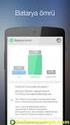 En İyi Uygulamalar ve Kullanım Kılavuzu Bu kılavuz, GBT En İyi Uygulamaları ve Kullanım Kılavuzu na bir tamamlayıcı kılavuz oluşturmak için tasarlanmıştır. Green Break Patlamasız Güvenlik Güç Kartuşlarının
En İyi Uygulamalar ve Kullanım Kılavuzu Bu kılavuz, GBT En İyi Uygulamaları ve Kullanım Kılavuzu na bir tamamlayıcı kılavuz oluşturmak için tasarlanmıştır. Green Break Patlamasız Güvenlik Güç Kartuşlarının
Braille Star 40 Başvuru Kitapçığı Sürüm 4.0 Lütfen bu başvuru kitapçığıyla birlikte paketinizde bulunan kullanıcı kılavuzunu da gözden geçirin.
 Braille Star 40 Başvuru Kitapçığı Sürüm 4.0 Lütfen bu başvuru kitapçığıyla birlikte paketinizde bulunan kullanıcı kılavuzunu da gözden geçirin. Cihazın ön tarafında orta kısımda 2 adet aralık tuşu yer
Braille Star 40 Başvuru Kitapçığı Sürüm 4.0 Lütfen bu başvuru kitapçığıyla birlikte paketinizde bulunan kullanıcı kılavuzunu da gözden geçirin. Cihazın ön tarafında orta kısımda 2 adet aralık tuşu yer
SANAT VE TASARIM GUAJ BOYA RESĠM MODÜLER PROGRAMI (YETERLĠĞE DAYALI)
 T.C. MĠLLÎ EĞĠTĠM BAKANLIĞI Çıraklık ve Yaygın Eğitim Genel Müdürlüğü SANAT VE TASARIM GUAJ BOYA RESĠM MODÜLER PROGRAMI (YETERLĠĞE DAYALI) 2011 ANKARA ÖN SÖZ Günümüzde sanat dallarının değişim ile karşı
T.C. MĠLLÎ EĞĠTĠM BAKANLIĞI Çıraklık ve Yaygın Eğitim Genel Müdürlüğü SANAT VE TASARIM GUAJ BOYA RESĠM MODÜLER PROGRAMI (YETERLĠĞE DAYALI) 2011 ANKARA ÖN SÖZ Günümüzde sanat dallarının değişim ile karşı
https://intvd.gib.gov.tr/internetvd/html/excelgondermehakkinda_tevkifatlifatura_tr.h...
 Page 1 of 7 Tevkifatlı Satış Faturası listesinin excel dosyası olarak oluşturulması için gerekli açıklamalar Oluşturulan excel dosyasının yüklenmesinde karşılaşılan sorunların çözümü (Teknik açıklamalar)
Page 1 of 7 Tevkifatlı Satış Faturası listesinin excel dosyası olarak oluşturulması için gerekli açıklamalar Oluşturulan excel dosyasının yüklenmesinde karşılaşılan sorunların çözümü (Teknik açıklamalar)
Genel bilgiler Windows gezgini Kes Kopyala Yapıştır komutları. 4 Bilinen Dosya Uzantıları
 İÇERİK 2 Dosya ve Klasör İşlemleri 3 Giriş BİLGİ TEKNOLOJİLERİ VE UYGULAMALARI Windows 7 - Devam ÖĞR. GÖR. HASAN ALİ AKYÜREK http://www.hasanakyurek.com Sürümler Sürüm Karşılaştırmaları Masaüstü Görev
İÇERİK 2 Dosya ve Klasör İşlemleri 3 Giriş BİLGİ TEKNOLOJİLERİ VE UYGULAMALARI Windows 7 - Devam ÖĞR. GÖR. HASAN ALİ AKYÜREK http://www.hasanakyurek.com Sürümler Sürüm Karşılaştırmaları Masaüstü Görev
YENİLENEBİLİR ENERJİ TEKNOLOJİLERİ
 T.C. MİLLÎ EĞİTİM BAKANLIĞI YENİLENEBİLİR ENERJİ TEKNOLOJİLERİ DOKUNMATİK EKRAN PROGRAMLAMA Ankara, 2013 Bu modül, mesleki ve teknik eğitim okul/kurumlarında uygulanan Çerçeve Öğretim Programlarında yer
T.C. MİLLÎ EĞİTİM BAKANLIĞI YENİLENEBİLİR ENERJİ TEKNOLOJİLERİ DOKUNMATİK EKRAN PROGRAMLAMA Ankara, 2013 Bu modül, mesleki ve teknik eğitim okul/kurumlarında uygulanan Çerçeve Öğretim Programlarında yer
T.C. MİLLÎ EĞİTİM BAKANLIĞI Din Öğretimi Genel Müdürlüğü İMAM HATİP VE ANADOLU İMAM HATİP LİSESİ TEFSİR OKUMALARI DERSİ ÖĞRETİM PROGRAMI
 T.C. MİLLÎ EĞİTİM BAKANLIĞI Din Öğretimi Genel Müdürlüğü İMAM HATİP VE ANADOLU İMAM HATİP LİSESİ TEFSİR OKUMALARI DERSİ ÖĞRETİM PROGRAMI ANKARA, 2015 1 T.C. MİLLÎ EĞİTİM BAKANLIĞI Talim ve Terbiye Kurulu
T.C. MİLLÎ EĞİTİM BAKANLIĞI Din Öğretimi Genel Müdürlüğü İMAM HATİP VE ANADOLU İMAM HATİP LİSESİ TEFSİR OKUMALARI DERSİ ÖĞRETİM PROGRAMI ANKARA, 2015 1 T.C. MİLLÎ EĞİTİM BAKANLIĞI Talim ve Terbiye Kurulu
OFİS 365 ÖĞRENCİ MAİL SİSTEMİ KULLANIM KLAVUZU. Office 365
 OFİS 365 ÖĞRENCİ MAİL SİSTEMİ KULLANIM KLAVUZU Office 365 Microsoft Office (Word, Excel vb.) dokümanlarınızı bulut platformuna taşımanızı sağlayan Office 365 ürününe https://portal.office.com/home adresinden
OFİS 365 ÖĞRENCİ MAİL SİSTEMİ KULLANIM KLAVUZU Office 365 Microsoft Office (Word, Excel vb.) dokümanlarınızı bulut platformuna taşımanızı sağlayan Office 365 ürününe https://portal.office.com/home adresinden
T.C. MİLLÎ EĞİTİM BAKANLIĞI
 T.C. MİLLÎ EĞİTİM BAKANLIĞI MEGEP (MESLEKİ EĞİTİM VE ÖĞRETİM SİSTEMİNİN GÜÇLENDİRİLMESİ PROJESİ) GİYİM ÜRETİM TEKNOLOJİSİ ELBİSE DİKİMİ ANKARA 2007 Milli Eğitim Bakanlığı tarafından geliştirilen modüller;
T.C. MİLLÎ EĞİTİM BAKANLIĞI MEGEP (MESLEKİ EĞİTİM VE ÖĞRETİM SİSTEMİNİN GÜÇLENDİRİLMESİ PROJESİ) GİYİM ÜRETİM TEKNOLOJİSİ ELBİSE DİKİMİ ANKARA 2007 Milli Eğitim Bakanlığı tarafından geliştirilen modüller;
ACENTE PORTAL QUICKRES/TROYA ACENTE BAŞVURU KILAVUZU
 ACENTE PORTAL QUICKRES/TROYA ACENTE BAŞVURU KILAVUZU İÇERİK ACENTE PORTAL HAKKINDA GENEL BİLGİ... 3 QUİCKRES/TROYA ACENTESİNİN THY ACENTA PORTALINA BAŞVURU SÜRECİ... 4 BAŞVURU TAKİP NO HATIRLATMA... 19
ACENTE PORTAL QUICKRES/TROYA ACENTE BAŞVURU KILAVUZU İÇERİK ACENTE PORTAL HAKKINDA GENEL BİLGİ... 3 QUİCKRES/TROYA ACENTESİNİN THY ACENTA PORTALINA BAŞVURU SÜRECİ... 4 BAŞVURU TAKİP NO HATIRLATMA... 19
GAZİANTEP İL MİLLİ EĞİTİM MÜDÜRLÜĞÜ TÜBİTAK 4006 BİLİM FUARLARI PROJE YÜRÜTÜCÜLERİ TOPLANTISI
 GAZİANTEP İL MİLLİ EĞİTİM MÜDÜRLÜĞÜ TÜBİTAK 4006 BİLİM FUARLARI PROJE YÜRÜTÜCÜLERİ TOPLANTISI TÜBİTAK 4006 BİLİM FUARI NEDİR? Yarışma ortamı olmadığı için öğrencilerimizin üzerindeki baskı kaldırılarak
GAZİANTEP İL MİLLİ EĞİTİM MÜDÜRLÜĞÜ TÜBİTAK 4006 BİLİM FUARLARI PROJE YÜRÜTÜCÜLERİ TOPLANTISI TÜBİTAK 4006 BİLİM FUARI NEDİR? Yarışma ortamı olmadığı için öğrencilerimizin üzerindeki baskı kaldırılarak
c) Genel Müdürlük: Tarım ve Köyişleri Bakanlığı Teşkilatlanma ve Destekleme Genel Müdürlüğünü,
 22 Nisan 2010 PERŞEMBE Resmî Gazete Sayı : 27560 Tarım ve Köyişleri Bakanlığından: EL SANATLARI EĞİTİM MERKEZİ MÜDÜRLÜKLERİ VE EL SANATLARI ARAŞTIRMA ENSTİTÜSÜ MÜDÜRLÜĞÜ ÇALIŞMA YÖNETMELİĞİ BİRİNCİ BÖLÜM
22 Nisan 2010 PERŞEMBE Resmî Gazete Sayı : 27560 Tarım ve Köyişleri Bakanlığından: EL SANATLARI EĞİTİM MERKEZİ MÜDÜRLÜKLERİ VE EL SANATLARI ARAŞTIRMA ENSTİTÜSÜ MÜDÜRLÜĞÜ ÇALIŞMA YÖNETMELİĞİ BİRİNCİ BÖLÜM
VEZNE PROGRAMINDA POSTA ÜCRETİ İLE İLGİLİ YAPILAN DÜZENLEMELER (Vezne Sürüm: 4.3.0.5) 02.09.2010
 VEZNE PROGRAMINDA POSTA ÜCRETİ İLE İLGİLİ YAPILAN DÜZENLEMELER (Vezne Sürüm: 4.3.0.5) 02.09.2010 İÇİNDEKİLER 1. EK ÜCRETLERDE YAPILAN DEĞİŞİKLİKLER... 2 a. Tarife ve Kademe Ayarları (F4) Ekranında Yapılan
VEZNE PROGRAMINDA POSTA ÜCRETİ İLE İLGİLİ YAPILAN DÜZENLEMELER (Vezne Sürüm: 4.3.0.5) 02.09.2010 İÇİNDEKİLER 1. EK ÜCRETLERDE YAPILAN DEĞİŞİKLİKLER... 2 a. Tarife ve Kademe Ayarları (F4) Ekranında Yapılan
KolayOfis Başlangıç Rehberi Kısa Mesaj Yönetimi
 1 İçindekiler KolayOfis e Hoş Geldiniz Sözleşme İmza İşleminin Tamamlanması Kullanıcı Bilgilerinin Hazırlanması Destek Hizmeti Kısa Mesaj Yönetimi Duruşma, Ara Karar ve İş Planı Bilgilendirmesi Duruşma,
1 İçindekiler KolayOfis e Hoş Geldiniz Sözleşme İmza İşleminin Tamamlanması Kullanıcı Bilgilerinin Hazırlanması Destek Hizmeti Kısa Mesaj Yönetimi Duruşma, Ara Karar ve İş Planı Bilgilendirmesi Duruşma,
 BAŞLARKEN Okul öncesi yıllar çocukların örgün eğitime başlamadan önce çok sayıda bilgi, beceri ve tutum kazandığı, hayata hazırlandığı kritik bir dönemdir. Bu yıllarda kazanılan bilgi, beceri ve tutumlar
BAŞLARKEN Okul öncesi yıllar çocukların örgün eğitime başlamadan önce çok sayıda bilgi, beceri ve tutum kazandığı, hayata hazırlandığı kritik bir dönemdir. Bu yıllarda kazanılan bilgi, beceri ve tutumlar
Evrak Ekle. Kurum İçi Giden Evrak Ekleme. Kırmızı renker; doldurulması zorunlu alanları ifade etmektedir. İleri Geri tarihli işlem yapılamamaktadır.
 Evrak Ekle Kurum İçi Giden Evrak Ekleme Kırmızı renker; doldurulması zorunlu alanları ifade etmektedir. İleri Geri tarihli işlem yapılamamaktadır. İçyazı No sistem tarafından otomatik verilmekte, müdahale
Evrak Ekle Kurum İçi Giden Evrak Ekleme Kırmızı renker; doldurulması zorunlu alanları ifade etmektedir. İleri Geri tarihli işlem yapılamamaktadır. İçyazı No sistem tarafından otomatik verilmekte, müdahale
5. ÜNİTE KUMANDA DEVRE ŞEMALARI ÇİZİMİ
 5. ÜNİTE KUMANDA DEVRE ŞEMALARI ÇİZİMİ KONULAR 1. Kumanda Devreleri 2. Doğru Akım Motorları Kumanda Devreleri 3. Alternatif Akım Motorları Kumanda Devreleri GİRİŞ Otomatik kumanda devrelerinde motorun
5. ÜNİTE KUMANDA DEVRE ŞEMALARI ÇİZİMİ KONULAR 1. Kumanda Devreleri 2. Doğru Akım Motorları Kumanda Devreleri 3. Alternatif Akım Motorları Kumanda Devreleri GİRİŞ Otomatik kumanda devrelerinde motorun
1.Temel Kavramlar 2. ÆÍlemler
 1.Temel Kavramlar Abaküs Nedir... 7 Abaküsün Tarihçesi... 9 Abaküsün Faydaları... 12 Abaküsü Tanıyalım... 13 Abaküste Rakamların Gösterili i... 18 Abaküste Parmak Hareketlerinin Gösterili i... 19 2. lemler
1.Temel Kavramlar Abaküs Nedir... 7 Abaküsün Tarihçesi... 9 Abaküsün Faydaları... 12 Abaküsü Tanıyalım... 13 Abaküste Rakamların Gösterili i... 18 Abaküste Parmak Hareketlerinin Gösterili i... 19 2. lemler
KAMU İHALE KANUNUNA GÖRE İHALE EDİLEN PERSONEL ÇALIŞTIRILMASINA DAYALI HİZMET ALIMLARI KAPSAMINDA İSTİHDAM EDİLEN İŞÇİLERİN KIDEM TAZMİNATLARININ
 8 Şubat 2015 PAZAR Resmî Gazete Sayı : 29261 YÖNETMELİK Çalışma ve Sosyal Güvenlik Bakanlığından: KAMU İHALE KANUNUNA GÖRE İHALE EDİLEN PERSONEL ÇALIŞTIRILMASINA DAYALI HİZMET ALIMLARI KAPSAMINDA BİRİNCİ
8 Şubat 2015 PAZAR Resmî Gazete Sayı : 29261 YÖNETMELİK Çalışma ve Sosyal Güvenlik Bakanlığından: KAMU İHALE KANUNUNA GÖRE İHALE EDİLEN PERSONEL ÇALIŞTIRILMASINA DAYALI HİZMET ALIMLARI KAPSAMINDA BİRİNCİ
Analiz aşaması sıralayıcı olurusa proje yapımında daha kolay ilerlemek mümkün olacaktır.
 Analiz Raporu Kısa Özet Her geçen gün eczanecilik sektörü kendi içerisinde daha da yarışır hale geliyor. Teknolojinin getirdiği kolaylık ile eczane otomasyonu artık elinizin altında. Çoğu eczacılar hastalarına
Analiz Raporu Kısa Özet Her geçen gün eczanecilik sektörü kendi içerisinde daha da yarışır hale geliyor. Teknolojinin getirdiği kolaylık ile eczane otomasyonu artık elinizin altında. Çoğu eczacılar hastalarına
T.C. MĠLLÎ EĞĠTĠM BAKANLIĞI METAL TEKNOLOJĠSĠ MIG-MAG ĠLE POZĠSYON KAYNAKLARI 521MMI200
 T.C. MĠLLÎ EĞĠTĠM BAKANLIĞI METAL TEKNOLOJĠSĠ MIG-MAG ĠLE POZĠSYON KAYNAKLARI 521MMI200 Ankara, 2011 Bu modül, mesleki ve teknik eğitim okul/kurumlarında uygulanan Çerçeve Öğretim Programlarında yer alan
T.C. MĠLLÎ EĞĠTĠM BAKANLIĞI METAL TEKNOLOJĠSĠ MIG-MAG ĠLE POZĠSYON KAYNAKLARI 521MMI200 Ankara, 2011 Bu modül, mesleki ve teknik eğitim okul/kurumlarında uygulanan Çerçeve Öğretim Programlarında yer alan
T.C. MİLLÎ EĞİTİM BAKANLIĞI MEGEP (MESLEKÎ EĞİTİM VE ÖĞRETİM SİSTEMİNİN GÜÇLENDİRİLMESİ PROJESİ) METAL TEKNOLOJİSİ EĞME BÜKME
 T.C. MİLLÎ EĞİTİM BAKANLIĞI MEGEP (MESLEKÎ EĞİTİM VE ÖĞRETİM SİSTEMİNİN GÜÇLENDİRİLMESİ PROJESİ) METAL TEKNOLOJİSİ EĞME BÜKME ANKARA 2007 Milli Eğitim Bakanlığı tarafından geliştirilen modüller; Talim
T.C. MİLLÎ EĞİTİM BAKANLIĞI MEGEP (MESLEKÎ EĞİTİM VE ÖĞRETİM SİSTEMİNİN GÜÇLENDİRİLMESİ PROJESİ) METAL TEKNOLOJİSİ EĞME BÜKME ANKARA 2007 Milli Eğitim Bakanlığı tarafından geliştirilen modüller; Talim
Kılavuz Çekmek. Üretim Yöntemleri 15
 Kılavuz Çekmek Kılavuz çekme işlemlerinde kullanılan takımlar genellikle Yüksek Hız Çeliklerinden (HSS) yapılırlar. Bununla birlikte son zamanlarda kaplamalı(tin) kılavuz takımları da üretilmeye başlanmıştır.
Kılavuz Çekmek Kılavuz çekme işlemlerinde kullanılan takımlar genellikle Yüksek Hız Çeliklerinden (HSS) yapılırlar. Bununla birlikte son zamanlarda kaplamalı(tin) kılavuz takımları da üretilmeye başlanmıştır.
Digifresh Kullanım Kılavuzu
 DigiFresh programını çalıştırmadan önce bilgisayarınıza Net Framework kütüphanesinin yüklü olması gerekmektedir. Aşağıdaki linkten indirelebilir. http://www.microsoft.com/tr-tr/download/confirmation.aspx?id=17851
DigiFresh programını çalıştırmadan önce bilgisayarınıza Net Framework kütüphanesinin yüklü olması gerekmektedir. Aşağıdaki linkten indirelebilir. http://www.microsoft.com/tr-tr/download/confirmation.aspx?id=17851
Örgün Öğrenci Sistemi Anadolu Üniversitesinde öğretim elemanlarının verdikleri
 Örgün Öğrenci Sistemi Anadolu Üniversitesinde öğretim elemanlarının verdikleri derslerle ilgili yoklama, not girişi yapabildikleri ve öğrencilerin aldıkları derslerle ilgili bilgileri görebildikleri sistemdir.
Örgün Öğrenci Sistemi Anadolu Üniversitesinde öğretim elemanlarının verdikleri derslerle ilgili yoklama, not girişi yapabildikleri ve öğrencilerin aldıkları derslerle ilgili bilgileri görebildikleri sistemdir.
Backup Premium Hızlı Başlangıç Kullanım Kılavuzu
 Hakkında Memeo Backup Premium, karmaşık dijital dünya için basit bir yedekleme çözümüdür. Memeo Backup Premium değerli ve önem verdiğiniz belgelerinizi otomatik olarak yedekleyerek, istediğiniz zaman dosyalarınızı
Hakkında Memeo Backup Premium, karmaşık dijital dünya için basit bir yedekleme çözümüdür. Memeo Backup Premium değerli ve önem verdiğiniz belgelerinizi otomatik olarak yedekleyerek, istediğiniz zaman dosyalarınızı
DOKÜMAN YÖNETİM SİSTEMİ KULLANIMI GELEN EVRAK
 DOKÜMAN YÖNETİM SİSTEMİ KULLANIMI GELEN EVRAK 1. DYS (Doküman Yönetim Sistemi) nin kullanımı için 3. parti bir programa ihtiyaç yoktur. Tamamen WEB tabanlı çalışmaktadır. 2. Sisteme http://dys.akdeniz.edu.tr
DOKÜMAN YÖNETİM SİSTEMİ KULLANIMI GELEN EVRAK 1. DYS (Doküman Yönetim Sistemi) nin kullanımı için 3. parti bir programa ihtiyaç yoktur. Tamamen WEB tabanlı çalışmaktadır. 2. Sisteme http://dys.akdeniz.edu.tr
GRAFİK VE FOTOĞRAF GRAFİKER MODÜLER PROGRAMI (YETERLİĞE DAYALI)
 T.C. MİLLÎ EĞİTİM BAKANLIĞI Çıraklık ve Yaygın Eğitim Genel Müdürlüğü GRAFİK VE FOTOĞRAF GRAFİKER MODÜLER PROGRAMI (YETERLİĞE DAYALI) 2008 ANKARA ÖN SÖZ Günümüzde mesleklerin değişim ile karşı karşıya
T.C. MİLLÎ EĞİTİM BAKANLIĞI Çıraklık ve Yaygın Eğitim Genel Müdürlüğü GRAFİK VE FOTOĞRAF GRAFİKER MODÜLER PROGRAMI (YETERLİĞE DAYALI) 2008 ANKARA ÖN SÖZ Günümüzde mesleklerin değişim ile karşı karşıya
Osmancık İsmail Karataş Sağlık Meslek Lisesi
 Ünite Planı Öğretmenin Adı, Soyadı Okulunun Adı Okulunun Bulunduğu Mahalle Okulun Bulunduğu İl Emine ÇELİKCİ Osmancık İsmail Karataş Sağlık Meslek Lisesi Koyunbaba mahallesi ÇORUM Ünit Bilgisi Ünite Başlığı
Ünite Planı Öğretmenin Adı, Soyadı Okulunun Adı Okulunun Bulunduğu Mahalle Okulun Bulunduğu İl Emine ÇELİKCİ Osmancık İsmail Karataş Sağlık Meslek Lisesi Koyunbaba mahallesi ÇORUM Ünit Bilgisi Ünite Başlığı
1. Yapılan ayarları kontrol etmek 2. Hataların doğru anlaşıldığından emin olmak 3. Donanıma uygun işletim sistemini belirlemek İŞLEM ANALİZ FORMU
 MESLEĞİN ADI Bilişim Teknolojileri İŞLEMİN ADI Bilgisayarın ilk açılış ayarlarını İŞLEM NUMARASI 2.1 İşletim sisteminin kurulumunu Montajı tamamlanmış bilgisayar, klavye, fare, monitör Sistemin ilk açılış
MESLEĞİN ADI Bilişim Teknolojileri İŞLEMİN ADI Bilgisayarın ilk açılış ayarlarını İŞLEM NUMARASI 2.1 İşletim sisteminin kurulumunu Montajı tamamlanmış bilgisayar, klavye, fare, monitör Sistemin ilk açılış
CAM EL DEKORU DERSİ. Emaye boyalar ile el dekoru yapmak. Emaye Boya El Dekoru 40/32. Flato, yaldız ve lüsterle el dekoru yapmak
 CAM EL DEKORU DERSİ Dersin Modülleri Emaye Boya El Dekoru 40/32 Flato, Yaldız ve Lüster 40/32 Süre Kazandırılan Yeterlikler Emaye boyalar ile el dekoru yapmak Flato, yaldız ve lüsterle el dekoru yapmak
CAM EL DEKORU DERSİ Dersin Modülleri Emaye Boya El Dekoru 40/32 Flato, Yaldız ve Lüster 40/32 Süre Kazandırılan Yeterlikler Emaye boyalar ile el dekoru yapmak Flato, yaldız ve lüsterle el dekoru yapmak
Q-BIZ VIEWER KULLANIM KILAVUZU
 Q-BIZ VIEWER KULLANIM KILAVUZU 1 İçindekiler 1. Q-BIZ VIEWER NEDİR?... 3 2. Q-Biz Viewer a Giriş... 3 3. Q-Biz Viewer Ayarları... 3 3.1. Yerleşim... 4 3.1.1. Pencere Yönetimi... 4 3.1.2. Paylaş... 5 3.1.3.
Q-BIZ VIEWER KULLANIM KILAVUZU 1 İçindekiler 1. Q-BIZ VIEWER NEDİR?... 3 2. Q-Biz Viewer a Giriş... 3 3. Q-Biz Viewer Ayarları... 3 3.1. Yerleşim... 4 3.1.1. Pencere Yönetimi... 4 3.1.2. Paylaş... 5 3.1.3.
BİT ini Kullanarak Bilgiye Ulaşma ve Biçimlendirme (web tarayıcıları, eklentiler, arama motorları, ansiklopediler, çevrimiçi kütüphaneler ve sanal
 BİT ini Kullanarak Bilgiye Ulaşma ve Biçimlendirme (web tarayıcıları, eklentiler, arama motorları, ansiklopediler, çevrimiçi kütüphaneler ve sanal müzeler vb.) Bilgi ve iletişim teknolojileri, bilgiye
BİT ini Kullanarak Bilgiye Ulaşma ve Biçimlendirme (web tarayıcıları, eklentiler, arama motorları, ansiklopediler, çevrimiçi kütüphaneler ve sanal müzeler vb.) Bilgi ve iletişim teknolojileri, bilgiye
MOTORLU ARAÇLAR TEKNOLOJİSİ
 T.C. MİLLÎ EĞİTİM BAKANLIĞI MOTORLU ARAÇLAR TEKNOLOJİSİ YAPIM VE MONTAJ RESİMLERİ 520TC0035 Ankara, 2012 Bu modül, mesleki ve teknik eğitim okul/kurumlarında uygulanan Çerçeve Öğretim Programlarında yer
T.C. MİLLÎ EĞİTİM BAKANLIĞI MOTORLU ARAÇLAR TEKNOLOJİSİ YAPIM VE MONTAJ RESİMLERİ 520TC0035 Ankara, 2012 Bu modül, mesleki ve teknik eğitim okul/kurumlarında uygulanan Çerçeve Öğretim Programlarında yer
T.C. MİLLÎ EĞİTİM BAKANLIĞI
 T.C. MİLLÎ EĞİTİM BAKANLIĞI MEGEP (MESLEKİ EĞİTİM VE ÖĞRETİM SİSTEMİNİN GÜÇLENDİRİLMESİ PROJESİ) İNŞAAT TEKNOLOJİSİ BRİKET VE HAZIR BLOKLARLA DUVAR ANKARA 2006 Milli Eğitim Bakanlığı tarafından geliştirilen
T.C. MİLLÎ EĞİTİM BAKANLIĞI MEGEP (MESLEKİ EĞİTİM VE ÖĞRETİM SİSTEMİNİN GÜÇLENDİRİLMESİ PROJESİ) İNŞAAT TEKNOLOJİSİ BRİKET VE HAZIR BLOKLARLA DUVAR ANKARA 2006 Milli Eğitim Bakanlığı tarafından geliştirilen
T.C. MİLLÎ EĞİTİM BAKANLIĞI TEKSTİL TEKNOLOJİSİ DİJİTAL BASKIYA HAZIRLIK
 T.C. MİLLÎ EĞİTİM BAKANLIĞI TEKSTİL TEKNOLOJİSİ DİJİTAL BASKIYA HAZIRLIK Ankara, 2013 Bu modül, mesleki ve teknik eğitim okul/kurumlarında uygulanan Çerçeve Öğretim Programlarında yer alan yeterlikleri
T.C. MİLLÎ EĞİTİM BAKANLIĞI TEKSTİL TEKNOLOJİSİ DİJİTAL BASKIYA HAZIRLIK Ankara, 2013 Bu modül, mesleki ve teknik eğitim okul/kurumlarında uygulanan Çerçeve Öğretim Programlarında yer alan yeterlikleri
İÇİNDEKİLER. 1. Projenin Amacı... 2. 2. Proje Yönetimi... 2. 3. Projenin Değerlendirilmesi... 2. 4. Projenin Süresi... 2. 5. Projenin Kapsamı...
 0 İÇİNDEKİLER 1. Projenin Amacı...... 2 2. Proje Yönetimi... 2 3. Projenin Değerlendirilmesi... 2 4. Projenin Süresi... 2 5. Projenin Kapsamı... 2 6. Projenin Saklanması... 3 7. Proje ve Raporlama... 3
0 İÇİNDEKİLER 1. Projenin Amacı...... 2 2. Proje Yönetimi... 2 3. Projenin Değerlendirilmesi... 2 4. Projenin Süresi... 2 5. Projenin Kapsamı... 2 6. Projenin Saklanması... 3 7. Proje ve Raporlama... 3
WEB SAP (ORION) STAJ BAŞVURU KULLANICI DÖKÜMANTASYONU. Süheyla GÜVEN
 WEB SAP (ORION) STAJ BAŞVURU KULLANICI DÖKÜMANTASYONU Süheyla GÜVEN İÇİNDEKİLER 1. İÇERİK 1 2. WEB VE SAP (ORION) KULLANICI YAPISI.. 2 3. 1. AŞAMA ÖĞRENCİ GİRİŞİ.3 4. 2. AŞAMA DANIŞMAN ONAYI..6 5. 3. AŞAMA
WEB SAP (ORION) STAJ BAŞVURU KULLANICI DÖKÜMANTASYONU Süheyla GÜVEN İÇİNDEKİLER 1. İÇERİK 1 2. WEB VE SAP (ORION) KULLANICI YAPISI.. 2 3. 1. AŞAMA ÖĞRENCİ GİRİŞİ.3 4. 2. AŞAMA DANIŞMAN ONAYI..6 5. 3. AŞAMA
T.C. MİLLÎ EĞİTİM BAKANLIĞI
 T.C. MİLLÎ EĞİTİM BAKANLIĞI MEGEP (MESLEKÎ EĞİTİM VE ÖĞRETİM SİSTEMİNİN GÜÇLENDİRİLMESİ PROJESİ) METAL TEKNOLOJİSİ CNC APKANTTA BÜKME ANKARA 2006 Milli Eğitim Bakanlığı tarafından geliştirilen modüller;
T.C. MİLLÎ EĞİTİM BAKANLIĞI MEGEP (MESLEKÎ EĞİTİM VE ÖĞRETİM SİSTEMİNİN GÜÇLENDİRİLMESİ PROJESİ) METAL TEKNOLOJİSİ CNC APKANTTA BÜKME ANKARA 2006 Milli Eğitim Bakanlığı tarafından geliştirilen modüller;
HEAVY DUTY CLIP-IN TAVAN MONTAJ TALİMATNAMESİ
 HEAVY DUTY CLIP-IN TAVAN MONTAJ TALİMATNAMESİ I. Clip-In Sistem Profil ve Aksesuarları I. Montaj Öncesi ve Esnasında Dikkat Edilmesi Gereken Hususlar 1. Uygulama yapılacak mekanın boş ve temiz olması gereklidir.
HEAVY DUTY CLIP-IN TAVAN MONTAJ TALİMATNAMESİ I. Clip-In Sistem Profil ve Aksesuarları I. Montaj Öncesi ve Esnasında Dikkat Edilmesi Gereken Hususlar 1. Uygulama yapılacak mekanın boş ve temiz olması gereklidir.
Enstitü Başvuru Sistemi Kullanım Kılavuzu
 Enstitü Başvuru Sistemi Kullanım Kılavuzu Online Enstitü Başvuru Sistemi için Kullanım Kılavuzu Online enstitü başvuru sistemi için örnek bir kayıt işlemi aşağıda gösterilmiştir. Tezli / Tezsiz Yüksek
Enstitü Başvuru Sistemi Kullanım Kılavuzu Online Enstitü Başvuru Sistemi için Kullanım Kılavuzu Online enstitü başvuru sistemi için örnek bir kayıt işlemi aşağıda gösterilmiştir. Tezli / Tezsiz Yüksek
II. Bölüm HİDROLİK SİSTEMLERİN TANITIMI
 II. Bölüm HİDROLİK SİSTEMLERİN TANITIMI 1 Güç Kaynağı AC Motor DC Motor Diesel Motor Otto Motor GÜÇ AKIŞI M i, ω i Güç transmisyon sistemi M 0, ω 0 F 0, v 0 Makina (doğrusal veya dairesel hareket) Mekanik
II. Bölüm HİDROLİK SİSTEMLERİN TANITIMI 1 Güç Kaynağı AC Motor DC Motor Diesel Motor Otto Motor GÜÇ AKIŞI M i, ω i Güç transmisyon sistemi M 0, ω 0 F 0, v 0 Makina (doğrusal veya dairesel hareket) Mekanik
Ö RENME FAAL YET - 6 Ö RENME FAAL YET - 6 6. SLAYT LEMLER
 AMAÇ Ö RENME FAAL YET - 6 Bu faaliyette verilen bilgiler do rultusunda, sunuya ses ve görüntü dosyalar eklemeyi, sayfalar aras ndaki geçi leri düzenleyebilmeyi, nesnelere animasyonlar ekleyebilmeyi ö renecek,
AMAÇ Ö RENME FAAL YET - 6 Bu faaliyette verilen bilgiler do rultusunda, sunuya ses ve görüntü dosyalar eklemeyi, sayfalar aras ndaki geçi leri düzenleyebilmeyi, nesnelere animasyonlar ekleyebilmeyi ö renecek,
 İÇİNDEKİLER SAYFA Önsöz 4 Stratejik Planlama ve Bütçe Yol Haritası 5 Örnek İşletme Hakkında 6 Gider Yükleme Sistemi 8 Satış Bütçesi Oluşturma 9 Faaliyet Gider Bütçesi Oluşturma 12 Bütçe Sistem Otomasyonu
İÇİNDEKİLER SAYFA Önsöz 4 Stratejik Planlama ve Bütçe Yol Haritası 5 Örnek İşletme Hakkında 6 Gider Yükleme Sistemi 8 Satış Bütçesi Oluşturma 9 Faaliyet Gider Bütçesi Oluşturma 12 Bütçe Sistem Otomasyonu
Teknik sistem kataloğu Taşıyıcı kol sistemleri
 Teknik sistem kataloğu Taşıyıcı kol sistemleri 2 Makinaya farklı bakış açıları sayesinde uzun veya kısa boylu operatör oturarak ya da ayakta çalışabilir - Rittal taşıyıcı kol sistemleriyle izleme ve kumanda
Teknik sistem kataloğu Taşıyıcı kol sistemleri 2 Makinaya farklı bakış açıları sayesinde uzun veya kısa boylu operatör oturarak ya da ayakta çalışabilir - Rittal taşıyıcı kol sistemleriyle izleme ve kumanda
Klimaanlage Klima Cihazı. Einbauanleitung Kurulum Talimatı CC 145. 12/2009 Ident Nr. 11114722A
 Klimaanlage Klima Cihazı Einbauanleitung Kurulum Talimatı CC 45 2/2009 Ident Nr. 4722A Lejant Kompresör 2 Kontrol Paneli 3 Tavan üstü klima cihazı Montaj için özel alet - Matkap 0 50 mm - Sac kesme aleti
Klimaanlage Klima Cihazı Einbauanleitung Kurulum Talimatı CC 45 2/2009 Ident Nr. 4722A Lejant Kompresör 2 Kontrol Paneli 3 Tavan üstü klima cihazı Montaj için özel alet - Matkap 0 50 mm - Sac kesme aleti
Özet şeklinde bilgiler
 Kurzhinweise in türkischer Sprache TR İşçi Temsilciliği seçiminin açılışı ve yapılış usulü hakkında Özet şeklinde bilgiler Bu nedenle yakında İşçi Temsilciliğinin seçimi yapılacaktır. Şu an okumakta olduğunuz
Kurzhinweise in türkischer Sprache TR İşçi Temsilciliği seçiminin açılışı ve yapılış usulü hakkında Özet şeklinde bilgiler Bu nedenle yakında İşçi Temsilciliğinin seçimi yapılacaktır. Şu an okumakta olduğunuz
Anonim Verilerin Lenovo ile Paylaşılması. İçindekiler. Harmony
 Anonim Verilerin Lenovo ile Paylaşılması İçindekiler Anonim Verilerin Lenovo ile Paylaşılması... 1 Harmony... 1 Lenovo Companion 3.0... 2 Lenovo Customer Engagement Service... 3 Lenovo Experience Improvement
Anonim Verilerin Lenovo ile Paylaşılması İçindekiler Anonim Verilerin Lenovo ile Paylaşılması... 1 Harmony... 1 Lenovo Companion 3.0... 2 Lenovo Customer Engagement Service... 3 Lenovo Experience Improvement
GÜZELLİK VE SAÇ BAKIM HİZMETLERİ GÜZELLİK HİZMETLERİ ELEMANI MODÜLER PROGRAMI (YETERLİĞE DAYALI)
 T.C. MİLLÎ EĞİTİM BAKANLIĞI Çıraklık ve Yaygın Eğitim Genel Müdürlüğü GÜZELLİK VE SAÇ BAKIM HİZMETLERİ GÜZELLİK HİZMETLERİ ELEMANI MODÜLER PROGRAMI (YETERLİĞE DAYALI) 2008 ANKARA ÖN SÖZ Günümüzde mesleklerin
T.C. MİLLÎ EĞİTİM BAKANLIĞI Çıraklık ve Yaygın Eğitim Genel Müdürlüğü GÜZELLİK VE SAÇ BAKIM HİZMETLERİ GÜZELLİK HİZMETLERİ ELEMANI MODÜLER PROGRAMI (YETERLİĞE DAYALI) 2008 ANKARA ÖN SÖZ Günümüzde mesleklerin
Ordu Üniversitesi Meslek Yüksekokulu Staj Yönergesi Aralık 2007 T.C. ORDU ÜNİVERSİTESİ MESLEK YÜKSEKOKULU STAJ YÖNERGESİ
 T.C. ORDU ÜNİVERSİTESİ MESLEK YÜKSEKOKULU STAJ YÖNERGESİ AMAÇ Madde 1- Bu yönergenin amacı; Ordu Üniversitesi Meslek Yüksekokulu öğrencilerinin eğitim-öğretim döneminde kazanmış oldukları bilgi, beceri
T.C. ORDU ÜNİVERSİTESİ MESLEK YÜKSEKOKULU STAJ YÖNERGESİ AMAÇ Madde 1- Bu yönergenin amacı; Ordu Üniversitesi Meslek Yüksekokulu öğrencilerinin eğitim-öğretim döneminde kazanmış oldukları bilgi, beceri
uzman yaklaşımı Branş Analizi öğretim teknolojileri ve materyal tasarımı Dr. Levent VEZNEDAROĞLU
 Branş Analizi öğretim teknolojileri ve materyal tasarımı de yer alan öğretim teknolojileri ve materyal tasarımı sorularının çoğunluğu kolay, bir kısmı da orta düzeydedir. Sınavda siz öğretmen adaylarını
Branş Analizi öğretim teknolojileri ve materyal tasarımı de yer alan öğretim teknolojileri ve materyal tasarımı sorularının çoğunluğu kolay, bir kısmı da orta düzeydedir. Sınavda siz öğretmen adaylarını
YILDIZ TEKNİK ÜNİVERSİTESİ DERS GÖREVLENDİRME YÖNERGESİ
 YILDIZ TEKNİK ÜNİVERSİTESİ DERS GÖREVLENDİRME YÖNERGESİ İÇİNDEKİLER İÇİNDEKİLER...i BİRİNCİ BÖLÜM...1 Amaç, Kapsam, Dayanak ve Tanımlar...1 Amaç...1 Kapsam...1 Dayanak...1 Tanımlar...1 İKİNCİ BÖLÜM...2
YILDIZ TEKNİK ÜNİVERSİTESİ DERS GÖREVLENDİRME YÖNERGESİ İÇİNDEKİLER İÇİNDEKİLER...i BİRİNCİ BÖLÜM...1 Amaç, Kapsam, Dayanak ve Tanımlar...1 Amaç...1 Kapsam...1 Dayanak...1 Tanımlar...1 İKİNCİ BÖLÜM...2
İZMİR KÂTİP ÇELEBİ ÜNİVERSİTESİ ENGELSİZ ÜNİVERSİTE KOORDİNATÖRLÜĞÜ VE ENGELLİ ÖĞRENCİ BİRİMİ ÇALIŞMA USUL VE ESASLARI BİRİNCİ BÖLÜM
 İZMİR KÂTİP ÇELEBİ ÜNİVERSİTESİ ENGELSİZ ÜNİVERSİTE KOORDİNATÖRLÜĞÜ VE ENGELLİ ÖĞRENCİ BİRİMİ ÇALIŞMA USUL VE ESASLARI BİRİNCİ BÖLÜM Amaç, Kapsam, Dayanak, Tanımlar ve Genel Esaslar Amaç Madde 1- (1)Bu
İZMİR KÂTİP ÇELEBİ ÜNİVERSİTESİ ENGELSİZ ÜNİVERSİTE KOORDİNATÖRLÜĞÜ VE ENGELLİ ÖĞRENCİ BİRİMİ ÇALIŞMA USUL VE ESASLARI BİRİNCİ BÖLÜM Amaç, Kapsam, Dayanak, Tanımlar ve Genel Esaslar Amaç Madde 1- (1)Bu
YÜKSEKÖĞRETİM KURUMLARI ENGELLİLER DANIŞMA VE KOORDİNASYON YÖNETMELİĞİ (1) BİRİNCİ BÖLÜM. Amaç, Kapsam, Dayanak ve Tanımlar
 YÜKSEKÖĞRETİM KURUMLARI ENGELLİLER DANIŞMA VE KOORDİNASYON YÖNETMELİĞİ (1) BİRİNCİ BÖLÜM Amaç, Kapsam, Dayanak ve Tanımlar Amaç MADDE 1 (Değişik:RG-14/2/2014-28913) (1) Bu Yönetmeliğin amacı; yükseköğrenim
YÜKSEKÖĞRETİM KURUMLARI ENGELLİLER DANIŞMA VE KOORDİNASYON YÖNETMELİĞİ (1) BİRİNCİ BÖLÜM Amaç, Kapsam, Dayanak ve Tanımlar Amaç MADDE 1 (Değişik:RG-14/2/2014-28913) (1) Bu Yönetmeliğin amacı; yükseköğrenim
